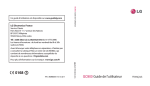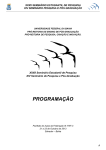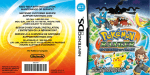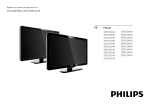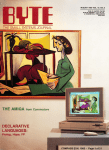Download Manuel d`utilisation - Le blog officiel de LG
Transcript
Le contenu de ce manuel peut présenter quelques différences avec celui de votre téléphone selon l’opérateur et la version du logiciel que vous utilisez. Guide de l’utilisateur du KP500 Félicitations ! Vous venez de faire l’acquisition du KP500, un téléphone portable sophistiqué et compact conçu par LG pour tirer parti des toutes dernières technologies de communication mobile numérique. A pleine puissance, l’écoute prolongée du haut-parleur ou de l’oreillette peut endommager l’oreille de l’utilisateur. Ce produit est conforme à : - l’arrêté du 8 novembre 2005 portant application de l’article L. 5232-1 du code de la santé publique relatif aux baladeurs musicaux - à la norme NF EN 50332-1:2000 - à la norme NF EN 50332-2:2003 Le niveau de pression accoustique du téléphone portable de marque LG, type KP500, est compatible entre autre avec les kits piétons LG et le casque Bluetooth™ HBS-250, en accord avec la norme EN 50332-1. Le niveau de tension maximale de sortie est conforme à la norme EN 50332-2. De plus, cet appareil est conforme à l’article 2 de l’Arrêté du 8 novembre 2005 relatif aux baladeurs musicaux. Cet Arrêté est en application avec le droit français, article L.532-1 extrait du ‘Code de la santé publique’ relatif aux baladeurs musicaux. Recyclage de votre ancien téléphone 1 Ce symbole, représentant une poubelle sur roulettes barrée d’une croix, signifie que le produit est couvert par la directive européenne 2002/96/EC. 2 Les éléments électriques et électroniques doivent être jetés séparément, dans les vide-ordures prévus à cet effet par votre municipalité ou être rapportés dans un magasin de téléphonie mobile. 3 Le recyclage de votre téléphone dans une poubelle appropriée ou dans un magasin de téléphonie mobile aidera à réduire les risques pour l’environnement et votre santé. 4 Pour plus d’informations concernant l’élimination de votre ancien appareil, veuillez contacter votre mairie, le service des ordures ménagères ou encore le magasin où vous avez acheté ce produit. Configurer 01 Votre écran de veille 02 Fonctions de base 03 Création 04 Organisation 05 Web 06 Paramètres 07 Accessoires 08 Table des matières Configurer Familiarisation avec le téléphone ...................8 Vue après ouverture ......................................... 10 Installation de la carte USIM et de la batterie .............................................................. 11 Carte mémoire .................................................... 14 Navigation dans les menus ............................ 16 Votre écran de veille Votre écran de veille ..................................... 17 Fonctions de base Appel ......................................................................22 Émission d’un appel ..................................... 22 Émission d’un appel depuis les contacts .............................................................23 Réponse à un appel et rejet d’un appel 23 Options en cours d’appel ........................... 24 Réglage du volume pendant l’appel...... 25 Numérotation abrégée ............................... 25 Émettre un second appel ........................... 25 Désactivation de DTMF ............................... 26 Afficher les journaux d’appel .................... 26 Utilisation du transfert d’appel ................ 27 Restriction d’appels ...................................... 27 Modification des paramètres d’appel courants ............................................ 28 Noms.......................................................................30 Recherche d’un contact .............................. 30 Ajout d’un nouveau contact ..................... 30 Options Contact ............................................. 31 Création d’un groupe................................... 32 4 LG KP500 | Guide de l’utilisateur Modifier les paramètres des contacts.... 33 Affichage des informations ....................... 35 Messages ............................................................... 36 Messages .......................................................... 36 Envoyer un message .................................... 36 Saisie de texte ................................................. 37 Saisie intuitive T9 ........................................... 37 Saisie manuelle Abc...................................... 38 Clavier ................................................................ 38 Reconnaissance de l’écriture manuscrite ....................................................... 38 Configuration de la messagerie électronique .................................................... 41 Récupération des e-mails ........................... 44 Envoi d’un e-mail via votre nouveau compte .............................................................. 44 Modification des paramètres de messagerie électronique ............................ 45 Dossiers de messages .................................. 46 Gestion des messages ................................. 47 Utilisation des modèles............................... 48 Utilisation des émoticônes ........................ 48 Modification des paramètres de message texte................................................. 49 Modification des paramètres MMS......... 50 Modification des autres paramètres ...... 51 Création Appareil Photo .................................................... 52 Prendre une photo rapide.......................... 52 Après la prise de vue .................................... 52 Familiarisation avec le viseur .................... 53 Choisir un type de prise de vue ............... 54 Réglage de l’exposition ............................... 54 Utilisation du mode Prise de vue en continu ........................................................ 54 Utiliser les paramètres avancés ................ 55 Modification de la taille de l’image......... 57 Choix d’un effet de couleur ....................... 57 Afficher vos photos enregistrées ............. 58 Caméra vidéo ...................................................... 59 Enregistrement d’une vidéo rapide........ 59 Après l’enregistrement vidéo.................... 60 Familiarisation avec le viseur .................... 61 Réglage de l’exposition ............................... 62 Utiliser les paramètres avancés ................ 62 Modification du format d’image vidéo . 64 Choix d’un ton ................................................ 65 Visualisation des vidéos enregistrées ..................................................... 65 Vos photos et vidéos ........................................ 66 Visualisation de vos photos et vidéos.... 66 Utilisation de la fonction zoom lors de l’affichage d’une photo ................ 66 Réglage du volume lors de la lecture d’une vidéo ...................................................... 66 Capture d’une image à partir d’une vidéo ................................................................... 67 Visualisation des photos sous forme de diaporama ........................................................ 67 Définition d’une photo comme papier peint ..................................................... 68 Modification des photos............................. 69 Ajout d’un texte à une photo.................... 70 Ajout d’un effet à une photo..................... 70 Effectuer un morphing sur une photo .. 72 Renforcement des couleurs d’une photo..................................................................72 Modification des couleurs d’une photo 73 Ajuster la longueur de votre vidéo ......... 74 Fusionner deux vidéos ................................ 74 Fusionner une photo avec une vidéo .... 75 Ajouter du texte à une vidéo .................... 75 Superposer une photo ................................ 76 Ajouter un enregistrement vocal ............ 77 Ajouter une bande sonore à votre vidéo ...................................................................78 Modifier la vitesse de votre vidéo ........... 79 Ajouter un affaiblissement lumineux .... 79 Multimédia ........................................................... 80 Perso ................................................................... 80 Menus d’options de Mes images ............. 80 Envoi d’une photo......................................... 81 Utilisation d’une image ............................... 82 Impression d’une image ............................. 82 Déplacement ou copie d’une image ..... 83 Création d’un diaporama ........................... 83 Sons ....................................................................83 Utilisation d’un son ....................................... 84 Vidéos................................................................. 84 Utilisation des options alors que la vidéo est en pause ........................................ 84 Éditer une vidéo ............................................. 85 Envoi d’une vidéo .......................................... 85 5 Table des matières Utilisation du menu des options vidéo . 86 Jeux et applications ...................................... 86 Installation d’un jeu/d’une application Java via une installation locale. .............. 87 Utilisation d’un jeu ........................................ 87 Utilisation du menu d’options des jeux ............................................................. 87 Documents ...................................................... 88 Transfert d’un fichier vers votre téléphone ......................................................... 88 Affichage d’un fichier ................................... 89 Autres .................................................................89 Réaliser un film ............................................... 90 Musique............................................................. 90 Transférer de la musique sur votre téléphone ......................................................... 91 Lecture d’une chanson ................................ 91 Utiliser des options tout en écoutant de la musique.................................................. 92 Création d’une liste d’écoute .................... 92 Modification d’une liste d’écoute ............ 93 Suppression d’une liste d’écoute............. 94 Utilisation de la radio ................................... 94 Rechercher des stations .............................. 94 Réinitialisation des stations ....................... 95 Écoute de la radio .......................................... 95 Organisation Organiseur ............................................................ 96 Ajout d’un événement à votre calendrier.......................................................... 96 6 LG KP500 | Guide de l’utilisateur Modifier l’affichage Calendrier par défaut ................................................................. 97 Ajout d’un élément à votre liste des tâches ................................................................. 97 Partage d’une tâche ..................................... 98 Ajouter un mémo .......................................... 98 Trouver jour J................................................... 99 Réglage des alarmes .................................... 99 Ajout d’un mémo avec le Panneau dessin ...............................................................100 Enregistreur vocal........................................101 Enregistrement d’un son ou d’une voix ....................................................................101 Envoi du mémo vocal ................................102 Utiliser la calculatrice .................................102 Convertir une unité.....................................103 Chronomètre .................................................103 Ajout d’une ville aux fuseaux horaires............................................................104 PC Sync ................................................................105 Installer LG PC Suite sur votre ordinateur.......................................................105 Connexion du téléphone à votre ordinateur.......................................................105 Sauvegarder et restaurer les données de votre téléphone .....................................106 Affichage des fichiers du téléphone sur votre ordinateur....................................106 Synchroniser vos contacts .......................107 Synchroniser vos messages .....................107 Utilisation du téléphone comme périphérique de stockage de masse ....108 Utilisation du téléphone comme périphérique de synchronisation musicale ..........................................................108 Web Navigation ......................................................110 Accéder au Web ...........................................110 Ajouter des favoris et y accéder .............110 Utilisation de la fonction RSS reader ....111 Enregistrement d’une page.....................112 Accès à une Page enregistrée .................112 Affichage de l’historique du navigateur ......................................................112 Modification des paramètres du navigateur Web ............................................113 Utiliser votre téléphone en tant que modem ............................................................113 Modification des paramètres de Connectivité ..................................................117 Utilisation du Gestionnaire de mémoire..........................................................119 Envoi et réception de fichiers via Bluetooth ........................................................120 Association à un autre périphérique Bluetooth ........................................................122 Utilisation d’un casque Bluetooth.........123 Accessoires .........................................................124 Service réseau ...................................................125 Données techniques.......................................125 Recommandations Recommandations pour une utilisation sûre et effi cace .................................................128 Paramètres Personnalisation des Profils .....................115 Modification des paramètres de l’Écran ...............................................................115 Modification des paramètres du Téléphone.......................................................116 7 Familiarisation avec le téléphone Touche Marche/Arrêt Permet de terminer ou de rejeter un appel. Permet d’allumer/éteindre le téléphone. Appuyez une fois sur cette touche pour revenir à l’écran de veille. Touche multitâche Touche d’appel Permet de composer un numéro de téléphone et de répondre aux appels entrants. Configurer AVERTISSEMENT : Si vous posez un objet lourd sur le téléphone ou vous asseyez dessus lorsqu’il est dans votre poche, vous risquez d’endommager l’écran LCD et les fonctionnalités de l’écran tactile. 8 LG KP500 | Guide de l’utilisateur 01 Prise pour le chargeur / le câble USB / le kit piéton. ASTUCE : Pour connecter le câble USB, attendez que le téléphone s’allume et s’enregistre sur le réseau. Touches latérales • Lorsque l’écran est en veille : volume des touches. • Pendant un appel : volume de l’écouteur. • Lors de la lecture d’une piste BGM (musique de fond) - Pression brève : permet de régler le volume. 02 03 Connecteur de carte mémoire Micro SD 04 Touche de verrouillage / déverrouillage 06 Déclencheur appareil photo / vidéo 08 05 07 Stylet Configurer 9 Vue après ouverture Couvercle batterie Batterie Lentille de l’appareil photo Configurer 10 LG KP500 | Guide de l’utilisateur Socle pour carte USIM Installation de la carte USIM et de la batterie 1 Retrait du couvercle de la batterie Faites coulisser le couvercle du compartiment de la batterie vers le bas du téléphone, puis retirez-le. 01 02 03 04 AVERTISSEMENT : N’essayez pas de retirer la batterie en la soulevant avec vos ongles. 2 Retrait de la batterie En vous aidant de la découpe située dans la partie inférieure, retirez la batterie de son emplacement. AVERTISSEMENT : Ne retirez pas la batterie alors que le téléphone est allumé. Vous risqueriez de l’endommager. 05 06 07 08 Configurer 11 Installation de la carte USIM et de la batterie 3 Installation de la carte USIM Faites glisser la carte USIM dans l’emplacement prévu et assurez-vous que la zone de contact dorée de la carte est bien orientée vers le bas. Pour retirer la carte USIM, tirez-la doucement dans la direction opposée. Configurer 12 LG KP500 | Guide de l’utilisateur 4 Installation de la batterie Placez tout d’abord la partie supérieure de la batterie dans la partie supérieure du compartiment de la batterie. Assurez-vous que les contacts de la batterie sont bien en face des pôles batterie du téléphone. Appuyez sur la partie inférieure de la batterie jusqu’à ce qu’elle s’enclenche. 5 Chargement de la batterie Soulevez et ouvrez le couvercle du connecteur du chargeur situé sur le côté du KP500. Insérez le chargeur, puis branchez-le sur une prise murale. Vous devez charger la batterie de votre KP500 jusqu’à ce que le message « Batterie chargée » s’affiche à l’écran. 01 02 03 04 05 06 07 08 Configurer 13 Carte mémoire Installation d’une carte mémoire Une carte mémoire micro SD permet d’étendre l’espace mémoire de votre téléphone. Le KP500 prend en charge les cartes mémoire allant jusqu’à 8 Go. REMARQUE : Une carte mémoire est un accessoire facultatif. 1 Soulevez le couvercle de l’emplacement de la carte mémoire situé sur le côté droit du téléphone. 2 Insérez la carte mémoire dans l’emplacement prévu à cet effet jusqu’à ce que vous entendiez un déclic. Assurez-vous que la zone de contact dorée de la carte est bien orientée vers le bas. Configurer 14 LG KP500 | Guide de l’utilisateur 3 Remettez le couvercle en place. Formatage de la carte mémoire Votre carte mémoire est peut-être déjà formatée. Si ce n’est pas le cas, vous devez la formater avant de commencer à l’utiliser. 1 Sur l’écran de veille, sélectionnez touchez puis choisissez Téléphone. 2 Touchez Gestionnaire de mémoire, puis sélectionnez Mémoire externe. 3 Touchez Format, puis confirmez votre choix. 4 Si un mot de passe a été défini, entrez-le. La carte sera ensuite formatée et prête à l’emploi. Transfert de contacts Pour transférer vos contacts de la carte USIM vers votre téléphone : 1 Dans l’onglet Communication, sélectionnez , puis Réglages. 2 Appuyez sur Copier. 3 Choisissez Téléphone vers SIM, puis appuyez sur all. 4 Choisissez all ou chaque nom un par un. 01 02 03 04 05 06 07 08 Configurer ASTUCE! pour modifier la destination de stockage par défaut, dans le menu Réglages téléphone, ouvrez le Gestionnaire de mémoire, puis sélectionnez Paramètres mémoire principale. REMARQUE : Si du contenu est déjà enregistré sur votre carte mémoire, il est automatiquement archivé dans le dossier correspondant. Par exemple, les vidéos sont enregistrées dans le dossier Mes vidéos. 15 Navigation dans les menus Appuyez sur dans l’écran de veille pour ouvrir un menu de la page d’accueil. Ensuite, vous pouvez accéder à plusieurs menus : Communication, Divertissement, Utilitaires et Réglages. Configurer Communication Divertissement Numérotation Numéros abrégés Contacts Journal d’appels Ecrire message Nouvel email Messages Galerie Perso Appareil Photo Caméra vidéo Studio de cinéma Musique Radio FM Jeux/apps Utilitaires Réglages Navigateur Agenda Alarmes Enregistreur Tableau blanc Outils + de services Profils Ecran Téléphone Appel Paramètres des touches Bluetooth Connectivité 16 LG KP500 | Guide de l’utilisateur Votre écran de veille Lorsque vous n’utilisez pas votre KP500, celui-ci affiche votre écran d’accueil. À partir de cet écran, vous pouvez accéder à toutes les options des menus, émettre un appel rapide, afficher l’état de votre téléphone, et effectuer beaucoup d’autres opérations. Conseils d’utilisation de l’écran tactile 01 02 03 04 05 06 07 08 Votre écran de veille L’écran d’accueil permet également de se familiariser avec l’écran tactile. Pour sélectionner un élément, appuyez sur l’icône correspondante. Votre KP500 vibre légèrement lorsqu’il reconnaît que vous avez sélectionné une option. Pour faire défiler les listes, appuyez sur le dernier élément visible, puis faites glisser votre doigt vers le haut de l’écran. La liste se déplace vers le haut afin d’afficher d’autres d’éléments. • Il est inutile d’exercer une forte pression sur l’écran tactile. En effet, celui-ci est suffisamment sensible pour détecter une pression à la fois légère et sûre. • Appuyez du bout du doigt sur l’option souhaitée. Veillez à ne pas appuyer sur d’autres options. • Pour restaurer l’écran d’accueil lorsque le rétroéclairage de l’écran est éteint, appuyez sur la touche Verrouillage/Déverrouillage, sur le côté droit du téléphone. • Ne placez pas votre téléphone dans un étui. L’écran tactile ne fonctionne pas s’il est recouvert d’un matériel quelconque. • Il existe deux types d’écran de veille. Faites glisser l’écran vers la gauche ou la droite pour afficher l’un ou l’autre dans l’écran de veille. 17 Votre écran de veille 1 Widgets en mode veille : lorsque vous appuyez sur , le panneau de gadgets mobiles s’affiche. 2 Numéros abrégés en mode veille : lorsque vous appuyez sur , la liste des numéros abrégés s’affiche. Vous pouvez faire glisser les éléments et cliquer immédiatement sur ceux dont vous avez besoin dans les deux types d’écran de veille. Widgets en mode veille Touches de raccourci Widget mobile Numéros abrégés en mode veille Votre écran de veille Liste des numéros abrégés 18 LG KP500 | Guide de l’utilisateur Touches de raccourci Les touches de raccourci vous permettent d’accéder d’une simple pression aux fonctions que vous utilisez le plus. 01 02 03 Touchez pour afficher le pavé de numérotation tactile afin d’émettre un appel. Composez le numéro comme si vous utilisiez des touches standard, puis appuyez sur sur la touche . 04 05 06 07 08 Votre écran de veille Permet d’accéder au menu Messages. Dans ce menu, vous pouvez rédiger un SMS ou un MMS, ou afficher votre dossier de messages. Pour plus d’informations, reportez-vous à la page 36. Permet d’ouvrir votre répertoire. Pour rechercher le numéro que vous souhaitez appeler, saisissez le nom du contact dans la partie supérieure de l’écran à l’aide du pavé tactile. Vous pouvez également créer de nouveaux contacts et modifier les contacts existants. Pour plus d’informations, reportez-vous à la page 30. Touchez pour ouvrir le Menu supérieur complet, lequel est divisé en quatre sous-menus verticaux. Pour afficher des options supplémentaires, appuyez sur l’onglet de chaque sous-menu. 19 Votre écran de veille Barre d’état À l’aide d’icônes, la barre d’état fournit des informations telles que l’intensité du signal, l’arrivée de nouveaux messages, le niveau de charge de la batterie et elle indique si la connectivité Bluetooth ou GRPS est activée. Le tableau ci-dessous explique la signification des icônes les plus susceptibles d’apparaître dans la barre d’état. Icône Description Icône Description Nouveau message vocal Boîte de réception pleine Échec de l’envoi du message Alarme activée Personnalisé Activé Profil Normal activé Profil Extérieur activé Profil Silencieux activé Votre écran de veille Multitâche Profil Kit piéton activé Intensité du signal réseau (le nombre de barres peut varier) Transfert d’appels activé Aucun signal réseau Itinérant Niveau de charge de la batterie Mode Avion activé Batterie déchargée Bluetooth activé Nouveau SMS 20 LG KP500 | Guide de l’utilisateur EDGE activé Utiliser la fonction Multitâche Appuyez sur la barre d’état pour ouvrir le Résumé état. Celui-ci affiche l’état actuel des éléments suivants : Heure, Réseau, ID SVC, Batterie, Mémoire du téléphone, Mémoire externe, Profil, MP3 et Bluetooth. Dans ce menu, vous pouvez définir le type de profil, lire/ mettre en pause le MP3 et activer/ désactiver la connexion Bluetooth. Appuyez sur la touche Multitâche pour ouvrir le menu Multitâche. Dans ce menu, vous pouvez visualiser toutes vos applications favorites et les applications en cours d’exécution et y accéder d’une simple touche. Dans une application, appuyez sur la touche Multitâche , puis sélectionnez put it in big font pour revenir à l’écran de veille sans quitter ni fermer l’application. Quand une application s’exécute en arrière-plan (par exemple un jeu apparaît dans la ou la radio FM), barre d’état 01 02 03 04 05 06 07 08 Votre écran de veille Modification de votre État dans la barre d’état 21 Appels Émission d’un appel 1 Appuyez sur pour ouvrir le clavier. 2 Saisissez le numéro à l’aide du clavier. Pour effacer un chiffre, appuyez sur la touche Effacer. 3 Pour émettre l’appel, appuyez . sur la touche 4 Pour mettre fin à l’appel, . appuyez sur la touche ASTUCE! Pour entrer le signe + afin d’émettre un appel international, appuyez sur la touche et maintenez-la enfoncée. Fonctions de base ASTUCE! Pour éviter d’émettre des appels par inadvertance, appuyez sur la touche de verrouillage / déverrouillage afin de verrouiller l’écran tactile. 22 LG KP500 | Guide de l’utilisateur ASTUCE! Pour afficher le clavier en cours d’appel, appuyez sur la touche . ASTUCE! Appuyez pour déverrouiller. Pour déverrouiller l’écran, appuyez sur ce bouton quelques instants jusqu’à ce que l’écran devienne actif ou appuyez sur la touche de . déverrouillage ASTUCE! Vous pouvez envoyer un message et parcourir votre répertoire en . appuyant sur Émission d’un appel depuis les contacts Réponse à un appel et rejet d’un appel 1 Dans l’écran de veille, appuyez pour ouvrir le répertoire. sur 2 Saisissez les premières lettres du contact que vous souhaitez appeler. 3 Dans la liste filtrée, appuyez sur le contact à appeler et sélectionnez le numéro à composer si plusieurs numéros sont enregistrés pour ce contact. 4 Appuyez sur . Lorsque votre téléphone sonne, ou appuyez sur la touche pour répondre à l’appel. touchez Appuyez sur pour mettre la sonnerie en sourdine. Cette touche peut s’avérer particulièrement utile au cours d’une réunion, lorsque vous avez oublié d’activer le profil Silencieux. Pour rejeter l’appel entrant, ou sur . appuyez sur 02 03 04 05 06 07 08 Fonctions de base ASTUCE! Vous pouvez rechercher des contacts dans l’écran d’appel. Appuyez sur et sélectionnez Accéder aux contacts. Faites défiler vos contacts ou entrez les premiers chiffres du numéro afin de filtrer la liste. 01 23 Appels Options en cours d’appel Haut-parleur : Appuyez sur pour activer le haut-parleur. pour désactiver Muet : Appuyez sur le microphone de sorte que votre interlocuteur ne puisse pas vous entendre. Options : Permet d’accéder à une liste d’options supplémentaires disponibles en cours d’appel, notamment Accéder aux messages pour vérifier vos messages, et Accéder aux contacts pour ajouter ou rechercher des contacts en cours d’appel. Vous pouvez également mettre fin à l’appel dans ce menu en appuyant sur Fin d’appel. : Permet de rechercher vos contacts en cours d’appel. : Permet d’ajouter une autre personne à l’appel. Fonctions de base ASTUCE! Pour faire défiler une liste d’options, appuyez sur le dernier élément visible, puis faites glisser votre doigt vers le haut de l’écran. La liste se déplace vers le haut afin d’afficher d’autres d’éléments. 24 LG KP500 | Guide de l’utilisateur : Permet d’ouvrir un clavier numérique permettant de naviguer dans les menus dont les options sont numérotées. Par exemple, lorsque vous appelez des centres d’appels ou d’autres services téléphoniques automatisés. Réglage du volume pendant l’appel Pour régler le volume au cours d’un appel, utilisez le bouton haut/ bas, situé sur le côté gauche du téléphone. Numérotation abrégée Émettre un second appel 1 Pendant votre appel initial, et sélectionnez appuyez sur le numéro à appeler. 2 Composez le numéro ou recherchez-le dans vos contacts (pour plus d’informations sur l’émission d’un appel, reportezvous à la page 23). 3 Appuyez sur pour connecter l’appel. 4 Les deux appels s’affichent sur l’écran d’appel. L’appel initial est verrouillé et votre interlocuteur est mis en attente. 5 Pour passer d’un appel à l’autre, et choisissez appuyez sur Échanger appel ou appuyez sur le numéro de l’appel en attente. 01 02 03 04 05 06 07 08 Fonctions de base Vous pouvez affecter à un numéro abrégé un contact que vous appelez régulièrement. 1 Sur l’écran de veille, touchez et sélectionnez , puis . 2 Le numéro abrégé 1 est déjà attribué à votre boîte vocale. Vous ne pouvez pas modifier ce paramètre. Appuyez sur n’importe quel autre numéro pour lui affecter un contact de numéro abrégé. 3 Votre répertoire s’ouvre. Sélectionnez le contact que vous souhaitez affecter à ce numéro en appuyant une fois sur son numéro de téléphone. Pour rechercher un contact, appuyez sur le champ de recherche et saisissez les premières lettres du nom du contact que vous souhaitez appeler. 25 Appels 6 Pour mettre fin à l’un des appels ou aux deux appels, appuyez et sélectionnez Fin, puis sur Tous, En attente ou Actif. ASTUCE! Vous pouvez combiner vos appels en sélectionnant Accepter, puis Joindre. Assurez-vous que votre fournisseur réseau prend en charge les conférences téléphoniques. REMARQUE : Vous serez facturé pour chaque appel émis. Désactivation de DTMF Fonctions de base DTMF permet d’utiliser des commandes numériques pour naviguer dans les menus des appels automatisés. La fonction DTMF est activée par défaut. Pour la désactiver en cours d’appel (pour prendre note d’un numéro et par exemple), appuyez sur sélectionnez DTMF désactivé. 26 LG KP500 | Guide de l’utilisateur Afficher les journaux d’appel ASTUCE! Pour faire défiler une liste d’options, appuyez sur le dernier élément visible, puis faites glisser votre doigt vers le haut de l’écran. La liste se déplace vers le haut afin d’afficher d’autres d’éléments. Appuyez sur et sélectionnez avant d’appuyer sur . Vous pouvez afficher : Tous : Permet d’afficher une liste complète de tous les appels émis, reçus et manqués. Émis : Permet d’afficher une liste de tous les numéros que vous avez appelés. Reçus : Permet d’afficher une liste de tous les appels que vous avez reçus. En absence : Permet d’afficher une liste de tous les appels que vous avez manqués. ASTUCE! Dans l’un des journaux des appels, appuyez sur et sur Tout supprimer pour supprimer tous les éléments enregistrés. ASTUCE! Pour afficher les détails de chaque appel (date, heure et durée), appuyez sur la ligne correspondante. Utilisation du transfert d’appel ASTUCE! pour désactiver tous les renvois d’appel, choisissez Désactiver tout dans le menu Renvoi d’appel. 01 02 03 04 05 06 07 08 Restriction d’appels 1 Touchez , sélectionnez et . choisissez 2 Appuyez sur Interdiction d’appels. 3 Choisissez l’une des options suivantes (ou les six) : Tous les appels sortants Vers international Vers inter. sauf pays d’origine Tous entrants App. entrant à l’étranger Désact. tous les appels Fonctions de base 1 Touchez , sélectionnez et . choisissez 2 Appuyez sur Renvoi d’appel. 3 Choisissez de transférer tous les appels lorsque la ligne est occupée, lorsque vous êtes déjà en ligne lorsque vous ne décrochez pas ou lorsque vous n’êtes pas joignable. 4 Entrez le numéro vers lequel vous souhaitez transférer les appels. 5 Appuyez sur Demander pour l’activer. REMARQUE : Le transfert des appels entraîne des frais supplémentaires. Pour plus d’informations, contactez votre fournisseur réseau. 27 Appel 4 Saisissez le mot de passe d’interdiction d’appels. Pour plus d’informations sur ce service, contactez votre opérateur. ASTUCE! sélectionnez Restriction d’appels pour activer et compiler une liste de numéros pouvant être appelés à partir de votre téléphone. Le code PIN2 que vous a communiqué votre opérateur est requis. Depuis votre téléphone, vous pourrez uniquement appeler les numéros inclus dans la liste des appels restreints. Fonctions de base 28 LG KP500 | Guide de l’utilisateur Modification des paramètres d’appel courants 1 Touchez , sélectionnez et . choisissez 2 Appuyez sur Paramètres communs. Dans ce menu, vous pouvez régler les paramètres des options suivantes : Rejet d’appel : Faites glisser le commutateur pour mettre la Liste de rejet en surbrillance. Vous pouvez appuyer sur la zone de texte pour choisir parmi tous les appels, des contacts spécifiques ou des groupes, ou parmi les numéros non enregistrés (ceux qui ne figurent pas dans vos contacts). Appuyez sur Enregistrer pour modifier le paramètre. Envoyer mon numéro : Choisissez si vous souhaitez que votre numéro s’affiche lorsque vous émettez un appel. Rappel automatique : Faites glisser le commutateur vers la gauche pour activer cette fonction ou vers la droite pour la désactiver. Mode de réponse : Choisissez si vous souhaitez répondre aux appels via la touche Envoyer ou via n’importe quelle touche. Bip minute : Faites glisser le commutateur vers la gauche pour activer cette fonction et entendre un bip à chaque minute d’un appel. Mode réponse BT : Sélectionnez Mains-libres pour pouvoir répondre à un appel via un casque Bluetooth ou sélectionnez Téléphone si vous préférez appuyer sur une touche du téléphone pour répondre à un appel. Enreg. nv numéro : Sélectionnez Oui pour enregistrer un nouveau numéro. 01 02 03 04 05 06 07 08 ASTUCE! Pour faire défiler une liste d’options, appuyez sur le dernier élément visible, puis faites glisser votre doigt vers le haut de l’écran. La liste se déplace vers le haut afin d’afficher d’autres d’éléments. Fonctions de base 29 Noms Recherche d’un contact Vous pouvez rechercher un contact des deux façons suivantes : Depuis l’écran de veille 1 Dans l’écran de veille, appuyez sur pour ouvrir le répertoire. Sélectionnez dans la liste le contact à qui vous souhaitez passer un appel. 2 Pour émettre l’appel, appuyez sur Appels ou sur la touche Fonctions de base Depuis le menu principal 1 Appuyez sur , puis sélectionnez . 2 Appuyez sur . 3 La liste des contacts s’affiche. Lorsque vous saisissez la première lettre du nom d’un contact, le menu passe à la zone alphabétique correspondante. 30 LG KP500 | Guide de l’utilisateur . ASTUCE! Le clavier alphabétique s’affiche une fois que vous avez appuyé sur le carré blanc. ASTUCE! Pour faire défiler votre liste de contacts, appuyez sur le dernier élément visible, puis faites glisser votre doigt vers le haut de l’écran. La liste se déplace vers le haut afin d’afficher d’autres d’éléments. Ajout d’un nouveau contact 1 Dans l’écran de veille, appuyez sur , puis sur Ajouter contact. 2 Choisissez si vous préférez enregistrer le contact dans le Tél. ou sur la carte SIM. 3 Entrez le prénom et le nom du nouveau contact. Les deux ne sont pas obligatoires, mais vous devez entrer au moins l’un ou l’autre. ASTUCE! Vous pouvez créer des groupes personnalisés pour vos contacts ; reportez-vous à la section Création d’un groupe, page 32. 01 02 03 04 Options Contact Vous pouvez effectuer un grand nombre d’opérations à partir d’un contact. Pour accéder au menu des options et utiliser ce dernier, procédez comme suit : 1 Ouvrez le contact que vous souhaitez utiliser. Pour plus d’informations sur la recherche d’un contact, reportez-vous à la page 30. 2 Vous pouvez directement appeler ou envoyer un message à partir de cet endroit. 05 06 07 08 Fonctions de base 4 Vous pouvez saisir jusqu’à cinq numéros différents par contact. Chaque entrée propose des types prédéfinis : Mobile, Domicile, Bureau, Pager, Fax et Général. Lorsque vous avez terminé, appuyez sur Fermer. 5 Ajoutez une adresse e-mail. 6 Attribuez le contact à un ou plusieurs groupes. Vous pouvez choisir entre Aucun groupe, Famille, Amis, Collègues, Ecole et VIP. 7 Vous pouvez également ajouter une Tonalité, un Anniversaire, une Événement, une Page d’accueil, une Adresse dom., un Nom société, un métier, une Adr. société et un Mémo. 8 Pour sauvegarder le contact, appuyez sur Enreg.. 31 Noms Fonctions de base 3 Appuyez sur pour ouvrir la liste des options. Modifier : Permet de modifier les détails du contact concerné. Supprimer : Permet de supprimer le contact concerné. Appuyez sur Oui pour confirmer. Copier/Déplacer sur USIM/ Téléphone : Permet de déplacer ou de copier le contact vers la carte USIM ou vers le téléphone (selon l’emplacement où est enregistré le contact). Env. carte visite : Permet d’envoyer à une autre personne les détails du contact sous la forme d’une carte de visite. Vous pouvez choisir de l’envoyer en tant que SMS, MMS, e-mail ou via Bluetooth. 32 LG KP500 | Guide de l’utilisateur ASTUCE! Envoyer message - permet d’envoyer un message au contact. Si une adresse e-mail est enregistrée pour ce contact, spécifiez si vous souhaitez envoyer un e-mail ou un SMS/ MMS. Pour plus d’informations sur l’envoi de messages, reportez-vous à la page 36. Création d’un groupe 1 Touchez et sélectionnez . 2 Appuyez sur , puis sur Groupes. 3 Sélectionnez Nouveau groupe. 4 Entrez un nom pour ce nouveau groupe. Vous pouvez également attribuer une sonnerie à un groupe. 5 Touchez Enreg.. REMARQUE : La suppression d’un groupe n’entraîne pas la suppression des contacts qui lui sont affectés. Ces contacts sont conservés dans votre répertoire. ASTUCE! Pour modifier un groupe existant, sélectionnez-le . Vous pouvez et appuyez sur alors ajouter des membres au groupe depuis vos contacts, définir une sonnerie de groupe, renommer le groupe ou le supprimer. Modifier les paramètres des contacts 1 Dans l’écran de veille, appuyez et sélectionnez . sur 2 Touchez , puis sélectionnez Réglages. 3 Dans ce menu, vous pouvez définir les paramètres suivants : Param liste contacts : Permet d’afficher les contacts enregistrés dans votre Téléphone + USIM, Téléphone uniquement ou USIM uniquement. Vous pouvez également choisir d’afficher d’abord le prénom ou le nom d’un contact. 01 02 03 04 05 06 07 08 Fonctions de base Vous pouvez adapter les paramètres de vos contacts pour que votre répertoire convienne à vos propres préférences. ASTUCE! Pour faire défiler une liste d’options, appuyez sur le dernier élément visible, puis faites glisser votre doigt vers le haut de l’écran. La liste se déplace vers le haut afin d’afficher d’autres d’éléments. 33 Noms Fonctions de base Synchroniser contacts : Pour synchroniser vos contacts, connectez-vous à votre serveur. Pour plus d’informations sur la synchronisation de vos contacts, reportez-vous à la page 107. Copier : Permet de copier vos contacts de votre carte USIM vers votre téléphone ou de votre téléphone vers votre carte USIM. Vous pouvez effectuer cette opération pour un contact à la fois ou pour tous les contacts simultanément. Si vous choisissez d’effectuer cette opération pour un contact à la fois, vous devez sélectionner chaque contact à copier et procéder un contact après l’autre. 34 LG KP500 | Guide de l’utilisateur Déplacer : Cette option fonctionne comme Copier, mais le contact est uniquement enregistré à l’emplacement vers lequel vous le déplacez. Si vous déplacez un contact de la carte USIM vers votre téléphone, ce contact est supprimé de la mémoire USIM. Envoyer tous les contacts via Bluetooth : Permet d’envoyer tous vos contacts sur un autre périphérique utilisant la technologie Bluetooth. Si vous choisissez cette option, vous devez activer Bluetooth. Sauvegarder contacts : Reportez-vous à la section Sauvegarde et restauration des données de votre téléphone, page 106. Restaurer contacts : Reportezvous à la section Sauvegarde et restauration des données de votre téléphone, page 106. Effacer tout : Permet de supprimer tous les contacts. Touchez Oui si vous êtes sûr de vouloir effacer le contenu de votre répertoire. ASTUCE! Si vous ne vous êtes pas encore créé une carte de visite, sélectionnez Ma carte de visite, puis entrez vos détails comme pour un contact. Pour terminer, appuyez sur Enreg.. 01 02 03 04 05 06 07 1 Dans l’écran de veille, appuyez et sélectionnez . sur 2 Touchez , puis sélectionnez Infos. 3 Dans ce menu, vous pouvez afficher vos Numéros de fixe, votre Numéros personnels, l’ Etat mémoire (l’espace mémoire restant) et Ma carte de visite. 08 Fonctions de base Affichage des informations 35 Messages Messages Votre KP500 réunit les fonctions SMS, MMS et e-mail de votre téléphone au sein d’un menu intuitif et convivial. Vous pouvez accéder au centre de messagerie des deux façons suivantes : 1 Appuyez sur dans l’écran de veille. 2 Appuyez sur dans l’écran de veille, puis sélectionnez et . 4 Appuyez sur Destinataire dans la partie inférieuree de l’écran pour saisir le numéro du destinataire, ou appuyez sur l’icône de recherche pour ouvrir votre répertoire. Vous pouvez ajouter plusieurs contacts. Appuyez sur Envoyer lorsque vous êtes prêt. AVERTISSEMENT : Vous serez facturé par SMS (de 160 caractères)et pour chaque destinataire du message. Envoyer un message Fonctions de base 1 Appuyez sur pour ouvrir l’onglet Messages. 2 Ensuite, vous pouvez envoyer un SMS, MMS ou un e-mail en sélectionnant Créer nouveau message. 3 Pour ajouter une image, une vidéo, un son ou un modèle, appuyez sur Insérer. 36 LG KP500 | Guide de l’utilisateur AVERTISSEMENT : Si une image, une vidéo ou un son est ajouté à un SMS, celui-ci sera automatiquement converti en MMS et vous serez facturé en conséquence. ASTUCE! Réponse rapide : permet d’envoyer une réponse rapide au message sélectionné à l’aide d’un modèle. Saisie de texte Il existe cinq méthodes pour saisir du texte : Clavier téléphonique, Clavier AZERTY, Écran Écriture manuscrite, Boîte Écriture manuscrite, Boîte Écrit. manusc. double. Vous pouvez choisir votre méthode , puis de saisie en appuyant sur sur Méthode de saisie. Touchez l’écran une fois pour afficher le clavier. Saisie intuitive T9 s’affiche en mode T9. Le mode T9 utilise un dictionnaire intégré pour reconnaître les mots que vous écrivez. Pour ce faire, il se base sur la séquence des touches sur lesquelles vous appuyez. Appuyez sur la touche numérique associée à la lettre à entrer ; le dictionnaire reconnaîtra le mot au cours de la saisie. Par exemple, appuyez sur les touches 8, 3, 5, 3, 7, 4, 6, 6, 3 pour écrire « téléphone ». 01 02 03 04 05 06 07 08 Fonctions de base permet d’activer la saisie textuelle intuitive T9. permet de choisir la langue de rédaction. permet de changer les numéros, symboles et textes du clavier téléphonique. pour faire défiler les Utilisez différents types de clavier dans chaque mode de saisie de texte (par exemple, majuscules ou minuscules). 37 Messages Saisie manuelle Abc s’affiche en mode Saisie manuelle Abc. En mode Dico désactivé (mode Abc), pour entrer une lettre, vous devez appuyer à plusieurs reprises sur les touches numériques. Par exemple, pour écrire « hello », appuyez deux fois sur 4, deux fois sur 3, trois fois sur 5, à nouveau trois fois sur 5, puis trois fois sur 6. Clavier Fonctions de base En mode Clavier, l’écran bascule en paysage et un clavier complet s’affiche à l’écran. Pour écrire votre message, il vous suffit d’appuyer sur les lettres affichées et d’appuyer sur : permet de passer en majuscules ASTUCE! Le mode clavier devine et affiche le mot que vous souhaitez saisir. Il devine les mots en fonction des phrases que vous avez déjà saisies. Si aucune des propositions ne vous convient, continuez à saisir de nouveaux mots. Si vous acceptez les suggestions, appuyez sur la barre d’espace pour les confirmer. Reconnaissance de l’écriture manuscrite En mode Reconnaissance de l’écriture manuscrite, il vous suffit d’écrire sur l’écran. Votre KP500 se charge de convertir votre écriture. 38 LG KP500 | Guide de l’utilisateur Sélectionnez Écran ou Boîte selon vos préférences d’affichage. ASTUCE! Dans ce mode, si vous préférez utiliser un stylet pour des raisons de commodité, n’oubliez pas que la pression exercée sur l’écran doit être très légère afin d’éviter d’endommager l’écran. Si vous sélectionnez le mode Majuscule (ABC), les lettres que vous saisissez s’afficheront en majuscules même si vous les écrivez en minuscules, et inversement. 01 02 03 04 05 06 Lettre A B Traits 07 08 C D E F G H I J K L M N O Fonctions de base Cette option permet de transformer les mouvements accomplis à l’aide du stylet en lettres, chiffres ou autres caractères ; ces derniers sont ensuite affichés sous forme de texte. La fonction de reconnaissance de l’écriture est active uniquement aux endroits où du texte peut être saisi. Remarque : La plupart des lettres peuvent être écrites dans différents styles de traits. Voir les tableaux ci-dessous. Alphabet 39 Messages Lettre P Traits Signes de ponctuation Ponctuation Point . Arobase @ Q R S T Traits Remarque : Placez-vous toujours au niveau du point pour démarrer un trait. U V W Chiffres X Ils sont écrits au-dessus de la flèche. Y Z Chiffre 0 ß 1 2 Caractères accentués Accent Traits Espace Fonctions de base Retour arrière 3 4 5 6 7 Entrée 8 Changer de mode texte 9 40 LG KP500 | Guide de l’utilisateur Traits Lettres accentuées Écrivez le caractère tel que décrit ci-dessus, puis l’accent au-dessus de la flèche. Les autres caractères du même type, par exemple ö et ü, suivent le même principe. grave aigu circonflexe tilde Configuration de la messagerie électronique La fonction e-mail de votre KP500 vous permet de garder le contact même lors de vos déplacements. Configurer un compte e-mail POP3 ou IMAP4 est à la fois simple et rapide. ASTUCE! Pour faire défiler une liste d’options, appuyez sur le dernier élément visible, puis faites glisser votre doigt vers le haut de l’écran. La liste se déplace vers le haut afin d’afficher d’autres d’éléments. 1 Touchez , puis 01 02 03 04 05 06 07 08 . cercle cédille Fonctions de base tréma 2 Sélectionnez , puis faites défiler le menu jusqu’à Réglages. 3 Appuyez sur Email, puis sur Comptes Email. 4 Appuyez sur Ajouter compte. 5 L’Assistant vous aide à configurer vos paramètres de messagerie. 41 Messages Fonctions de base Adresse email : Saisissez votre adresse e-mail. Mot de passe : Saisissez le mot de passe du compte. Nom utilisateur : Saisissez le Nom utilisateur donné par votre fournisseur de messagerie. Type de messagerie : Sélectionnez le type de protocole Internet utilisé pour transférer vos e-mails : IMAP4 ou POP3. Serveur de messagerie entrant : Saisissez le nom de votre serveur de messagerie entrant (POP3 ou IMAP) ou votre adresse IP. Serveur de messagerie entrant : Saisissez le nom de votre serveur de messagerie sortant (SMTP) ou votre adresse IP. Il peut s’agir du même serveur que pour les e-mails entrants. 42 LG KP500 | Guide de l’utilisateur Authentification SMTP : Activez l’authentification SMTP si le serveur sortant nécessite un nom d’utilisateur et un mot de passe pour envoyer un e-mail. Nom de compte : Saisissez le nom de la messagerie que vous souhaitez afficher comme nom de compte pour la messagerie. Il apparaît dans la liste des comptes, dans votre dossier E-mail. 6 Vous pouvez vérifier et modifier les paramètres en sélectionnant le compte dans la liste. Vous pouvez également vérifier les paramètres supplémentaires qui sont automatiquement complétés lors de la création du compte. Adresse élec. de rép. : Saisissez l’adresse e-mail de réponse. Taille récep. max : Permet de définir la taille maximale des emails (1 Mo max). Port serv entrant : En général 110 pour les comptes POP3 et 143 pour les comptes IMAP4. TLS/SSL entrant : Permet de choisir d’utiliser TLS/SSL pour le serveur entrant. Nom utilis. SMTP : Entrez le nom d’utilisateur SMTP. Mot de passe SMTP : Entrez le mot de passe SMTP. Conn. sécur. APOP : Permet de spécifier si la connexion sécurisée APOP doit être activée pour un compte POP3. Elle est toujours désactivée pour les comptes IMAP4. 7 Vous pouvez modifier les paramètres de votre messagerie électronique par défaut en appuyant sur Activer. 01 02 03 04 05 06 07 08 Fonctions de base Enr. msg envoyé dans : Permet d’enregistrer les e-mails envoyés (option disponible lorsque le type de messagerie est défini sur IMAP4). Lorsque le type de messagerie est POP3, les messages envoyés sont systématiquement enregistrés sur le téléphone. Point d’accès : Permet de sélectionner votre point d’accès Internet. Récupération auto. : Permet de spécifier si les nouveaux e-mails doivent être récupérés automatiquement. Paramètres avancés : Permet de définir si les paramètres avancés doivent être utilisés. Numéro port SMTP : Cette valeur sera normalement égale à 25. SMTP TLS/SSL : Permet de choisir d’utiliser TLS/SSL pour le serveur sortant. 43 Messages Récupération des e-mails Fonctions de base Vous pouvez vérifier automatiquement ou manuellement l’arrivée de nouveaux e-mails. Reportez-vous à la section Modification des Paramètres de messagerie, à la page 45, pour une vérification automatique. Pour vérifier manuellement : 1 Appuyez sur , puis . sélectionnez et 2 Touchez Messagerie. 3 Appuyez sur le compte que vous . souhaitez utiliser, puis sur 4 Choisissez Récup.. Votre KP500 se connecte à votre compte de messagerie électronique et récupère vos nouveaux messages. 44 LG KP500 | Guide de l’utilisateur Envoi d’un e-mail via votre nouveau compte 1 Choisissez Nouvel Email dans le menu Communication, un nouvel e-mail s’ouvre. 2 Vous pouvez saisir l’adresse du destinataire et écrire votre message. Vous pouvez également joindre des images, vidéos, sons ou autres types de fichiers. 3 Pour envoyer votre e-mail, appuyez sur Envoyer. ASTUCE! Vous pouvez charger des documents Word, Excel, PowerPoint et PDF sur votre KP500 afin de pouvoir les consulter lorsque vous êtes en déplacement. Modification des paramètres de messagerie électronique Vous pouvez modifier les paramètres de votre messagerie électronique selon vos propres préférences. ASTUCE! Pour faire défiler une liste d’options, appuyez sur le dernier élément visible, puis faites glisser votre doigt vers le haut de l’écran. La liste se déplace vers le haut afin d’afficher d’autres d’éléments. 01 02 03 04 05 06 07 08 Fonctions de base 1 Appuyez sur , puis . sélectionnez et 2 Appuyez sur Réglages et sur Email pour pouvoir modifier les paramètres suivants : Autoriser Email de réponse : Permet d’autoriser l’envoi d’un message de confirmation de lecture. Demander Email de réponse : Permet de demander des messages de confirmation de lecture. Intervalle récupération : Permet de définir la fréquence à laquelle votre KP500 vérifie l’arrivée de nouveaux e-mails. Retrieve amount : Permet de choisir le nombre d’e-mails à récupérer à chaque fois. Inclure message in fwd & Reply : Permet d’inclure le message d’origine dans votre réponse. Inclure pièce jointe : Permet d’inclure la pièce jointe d’origine dans toute réponse. Récup. auto en itinérance : Permet de récupérer automatiquement vos messages lorsque vous êtes à l’étranger (itinérance). 45 Messages ASTUCE! Les coûts de récupération des e-mails seront plus élevés en mode itinérant. Veuillez contacter votre opérateur réseau. Nouvelle notification email : Permet de choisir si vous souhaitez recevoir ou non une notification lors de la réception d’un nouvel e-mail. Signature : Permet de créer une signature et d’activer cette fonction. Priorité : Permet de définir le niveau de priorité de vos e-mails. Dossiers de messages Fonctions de base Vous reconnaîtrez la structure des dossiers du KP500, car elle est très logique. Recus : Tous les messages que vous recevez sont placés dans votre boîte de réception. Ce menu permet entre autres d’afficher et de 46 LG KP500 | Guide de l’utilisateur supprimer les messages. Pour plus de détails, reportez-vous à Gestion des messages ci-dessous. Messagerie : Tous les e-mails que vous recevez sur votre KP500 sont placés dans votre messagerie. Brouillons : Si vous n’avez pas le temps de terminer la rédaction d’un message, vous pouvez en enregistrer le début dans ce dossier. Boîte d’envoi : Il s’agit d’un dossier de stockage temporaire dans lequel sont placés les messages en cours d’envoi. Env élém : Tous les messages que vous envoyez sont placés dans ce dossier. Mes dossiers : Créez des dossiers pour stocker vos messages. Gestion des messages Pour gérer vos messages, vous pouvez utiliser votre boîte de réception. ASTUCE! Pour faire défiler une liste d’options, appuyez sur le dernier élément visible, puis faites glisser votre doigt vers le haut de l’écran. La liste se déplace vers le haut afin d’afficher d’autres d’éléments. 01 02 03 04 05 06 07 08 Fonctions de base 1 Appuyez sur , puis . sélectionnez et 2 Sélectionnez Recus. 3 Appuyez sur , puis choisissez : Supprimer : Permet de supprimer les messages marqués. Créer nouveau msg : Permet d’ouvrir un nouveau message ou e-mail vierge. Dépl. vers mes doss. : Permet de déplacer les messages marqués vers Mes dossiers. Filtrer : Permet d’afficher vos messages par type. Les SMS seront regroupés, de même que les MMS. Tout supprimer : Permet de supprimer tous les messages. Si le message Espace insuffisant pour messages USIM s’affiche, vous devez supprimer des messages de votre carte USIM. Si le message Espace insuffisant pour messages s’affiche, vous devez supprimer des messages pour libérer de la mémoire. 47 Messages Fonctions de base Utilisation des modèles Utilisation des émoticônes Vous pouvez créer des modèles pour les SMS et MMS que vous envoyez fréquemment. Des modèles sont déjà pré-enregistrés dans votre téléphone ; vous pouvez les modifier si vous le souhaitez. 1 Appuyez sur , puis sélectionnez Modèles dans le menu Communication. 2 Choisissez Modèles SMS ou Modèles MMS. Touchez ensuite puis choisissez Nouveau, Supprimer ou Tout supprimer. 3 Pour créer un nouveau modèle, appuyez sur Ajouter modèle. 4 Vous pouvez afficher le modèle en le sélectionnant dans la liste, et le modifier en le touchant sur l’écran. Égayez vos messages en les agrémentant d’émoticônes. Les émoticônes les plus courantes sont déjà disponibles dans votre téléphone. 1 Appuyez sur , puis sélectionnez Émoticônes dans le menu Communication. 2 Appuyez sur pour accéder aux options relatives aux émoticônes : Nouveau, Supprimer et Tout supprimer. 48 LG KP500 | Guide de l’utilisateur Modification des paramètres de message texte Les paramètres de message du KP500 sont prédéfinis afin que vous puissiez envoyer des messages immédiatement. Ces paramètres peuvent être modifiés selon vos préférences. ASTUCE! Pour faire défiler une liste d’options, appuyez sur le dernier élément visible, puis faites glisser votre doigt vers le haut de l’écran. La liste se déplace vers le haut afin d’afficher d’autres d’éléments. 01 02 03 04 05 06 07 08 Fonctions de base Appuyez sur , puis sélectionnez Réglages dans le menu Messages. Sélectionnez SMS. Vous pouvez modifier les paramètres suivants : Centre SMS : permet d’entrer les détails de votre centre de messagerie. Accusé de réception : faites coulisser le commutateur vers la gauche pour recevoir la confirmation de livraison de vos messages. Période de validité : permet de définir la durée de stockage de vos messages dans le centre de messagerie. Types de message : permet de convertir votre Texte en Voix, Fax, X.400 ou Email. Codage caractères : permet de définir le mode de codage des caractères. Ce paramètre a une incidence sur la taille de vos messages et, par conséquent, sur leur coût. Envoyer txt long par : permet de définir si les messages longs doivent être envoyés sous forme de Plusieurs SMS ou d’un MMS. 49 Messages Modification des paramètres MMS Fonctions de base Les paramètres de message du KP500 sont prédéfinis afin que vous puissiez envoyer des messages immédiatement. Ces paramètres peuvent être modifiés selon vos préférences. et sélectionnez , Touchez . Choisissez Réglages, puis puis MMS. Vous pouvez modifier les paramètres suivants : Mode Récupération : permet de sélectionner Réseau d’accueil ou Réseau d’itinérance. Si vous choisissez Manuel vous recevez des notifications uniquement pour les MMS. Vous pouvez choisir ensuite de les télécharger intégralement ou non. Accusé de réception : permet de choisir d’autoriser et/ou de demander un accusé de réception. 50 LG KP500 | Guide de l’utilisateur Lire rapport : (comprendre « accusé de lecture ») permet de choisir d’autoriser et/ou de demander une confirmation de lecture. Priorité : permet de définir le niveau de priorité de vos messages multimédia (MMS). Période de validité : permet de définir la durée de stockage des messages dans le centre de messagerie. Durée diapo : permet de définir la durée d’affichage de vos diapositives. Mode de création : permet de choisir le mode de votre message. Heure de réception : permet de définir le délai qui doit s’écouler avant la livraison du message. Centre MMS : permet d’entrer les détails de votre centre de messagerie. Modification des autres paramètres 01 02 03 04 05 06 07 08 Fonctions de base Appuyez sur , sélectionnez Réglages dans le menu Communication, puis : Répondeur : appuyez sur pour ajouter un nouveau service Répondeur. Pour plus d’informations sur le service proposé, contactez votre opérateur réseau. Message de service : permet de définir si vous souhaitez recevoir ou bloquer les messages de service. Vous pouvez également paramétrer la sécurité des messages en créant des listes d’expéditeurs sécurisées et non sécurisées. Service infos : permet de définir l’état de réception, la langue, ainsi que d’autres paramètres. 51 Appareil Photo Prendre une photo rapide 1 Appuyez brièvement sur la située sur le côté droit touche du téléphone. 2 Le viseur apparaîtra à l’écran. 3 Maintenez le téléphone à l’horizontale et dirigez l’objectif vers le sujet de la photo. 4 Placez le téléphone de façon à voir le sujet de votre photo dans l’aperçu. 5 Une fois la mise au point sur votre sujet effectuée, appuyez fermement sur le bouton situé sur le côté du téléphone ou appuyez sur le cadre rouge affiché dans l’angle inférieur droit de l’écran pour prendre une photo. Après la prise de vue Création Votre photo s’affiche à l’écran. Le nom de l’image s’affiche sur la partie inférieure de l’écran, ainsi que cinq icônes sur le côté droit. 52 LG KP500 | Guide de l’utilisateur permet d’accéder à la galerie. permet d’envoyer la photo en tant que message, e-mail ou via Bluetooth. Pour plus d’informations sur l’Envoi des messages, reportezvous à la page 36 ou à la page 120 pour plus d’informations sur l’Envoi et la réception de fichiers via Bluetooth. Permet de modifier vos photo, ajouter des éléments ou de leur donner un petit peu plus de vie. permet de définir la photo que vous avez prise en tant que fond d’écran. permet de supprimer la photo que vous venez de prendre. Confirmez en appuyant sur Oui. Le viseur réapparaît. permet de prendre immédiatement une autre photo. Votre photo actuelle 01 est enregistrée. Familiarisation avec le viseur 02 03 Paramètres : Appuyez sur cette icône pour ouvrir le menu Paramètres. Voir Utiliser les paramètres avancés page 55 pour plus de détails. Mode Appareil photo : Le mode Appareil photo est sélectionné. Mode Caméra vidéo : Cette icône permet d’activer le mode Vidéo. 04 05 06 07 08 Retour : Appuyez sur cette icône pour retourner à l’écran de veille. Galerie Luminosité : Reportez-vous à la section Réglage de l’exposition page 54. Mode de prise de vue : Reportez-vous à la section Choisir un type de prise de vue à la page54. Prendre une photo pour effectuer pour effectuer Création ASTUCE! Vous pouvez faire apparaître les options en touchant l’écran. Elles se désactivent automatiquement après quelques secondes. Zoom : Appuyez sur un zoom avant ou sur un zoom arrière. 53 Appareil Photo Choisir un type de prise de vue 1 Touchez pour connaître les types de prises de vue disponibles. 2 Sélectionnez l’une des deux options suivantes : Mode normal : Il s’agit du type de vue par défaut. La photo est prise normalement, comme pour une photo rapide (voir ci-avant). Rafale : Permet de prendre automatiquement et rapidement 3, 6 ou 9 photos successives. Réglage de l’exposition Création L’exposition définit la différence entre les parties claires et sombres (contraste) d’une image. Une image au contraste faible paraît floue, alors qu’une image au contraste élevé paraît beaucoup plus nette. 54 LG KP500 | Guide de l’utilisateur 1 Appuyez sur . 2 Faites défiler l’indicateur de contraste le long de la barre, vers la gauche pour une exposition plus faible et une image plus floue, ou vers la droite pour une exposition plus élevée et une image plus nette. Utilisation du mode Prise de vue en continu Le mode Prise de vue en cont. est idéal pour photographier des objets en mouvement ou des événements sportifs. 1 Touchez pour ouvrir les types de prises de vue disponibles, puis sélectionnez Rafale. 2 Sélectionnez le nombre de prises de vue successives que vous souhaitez réaliser. 3 Placez le sujet dans le viseur puis appuyez sur le déclencheur comme vous le feriez pour prendre une photo normale. 4 L’appareil photo prend 3, 6 ou 9 photos en rafale. Effet de couleur : Permet de sélectionner un ton pour la photo que vous prenez. Pour plus d’informations sur le choix d’un effet de couleur, reportez-vous à la page 57. Utiliser les paramètres avancés Balance des blancs : Choisissez parmi Auto, Incandescent, Soleil, Fluorescent ou Nuageux. 05 Mode nuit : En sélectionnant cette option votre appareil photo s’adapte à la faible luminosité due à la nuit. 07 Dans le viseur, touchez pour ouvrir toutes les options de paramètres avancés. Paramètres de l’aperçu Taille : Permet de modifier la taille de la photo pour l’enregistrer dans l’espace de mémoire ou de prendre une photo ayant la taille adaptée pour les contacts. Pour plus d’informations sur la modification de la taille, reportez-vous à la page 57. 02 03 04 06 08 Création Retardateur : Permet de définir un intervalle de temps entre le moment où vous appuyez sur le déclencheur et le moment où la photo est prise. Sélectionnez l’un des intervalles de temps suivants : 3 secondes, 5 secondes ou 10 secondes. Cette option est idéale si vous souhaitez faire partie d’une photo de groupe que vous prenez. 01 55 Appareil Photo Qualité : Choisissez parmi Super avancé, Avancé et Normal. Plus la qualité est fine, plus l’image d’une photo est nette, mais plus la taille du fichier augmente. Cela signifie que la mémoire peut stocker moins de photos. Mode d’affichage : Permet de visualiser l’image en mode Plein écran ou Image entière. Il est possible que certaines zones de l’image soient tronquées en mode Plein écran. Autres paramètres Mémoire : Permet de sélectionner l’emplacement où vous souhaitez enregistrer vos photos. Choisissez Téléphone ou Mémoire externe. Son prise vue : Permet de sélectionner l’un des trois sons de prise de vue. Création Grille : Choisissez entre Désactivé, Bande simple et Section triple. 56 LG KP500 | Guide de l’utilisateur Réinit. réglages : Permet de réinitialiser tous les paramètres de l’appareil photo. ASTUCE! Lorsque vous quittez l’appareil photo, tous vos paramètres sont rétablis sur leurs valeurs par défaut, à l’exception de la taille et de la qualité de l’image. Tous les paramètres personnalisables devront être réinitialisés (ex. : ton). Vérifiez-les avant de prendre votre prochaine photo. ASTUCE! Le menu des réglages est superposé sur le viseur. Ainsi, lorsque vous modifiez des éléments de couleur ou de qualité de l’image, l’image est modifiée dans un aperçu qui s’affiche derrière le menu des réglages. Modification de la taille de l’image Plus le nombre de pixels est élevé, plus la taille du fichier est importante et plus le fichier prend de l’espace mémoire. Si vous souhaitez stocker davantage de photos sur votre téléphone, vous pouvez modifier le nombre de pixels de manière à réduire la taille du fichier. 1 Dans le viseur, appuyez sur dans le coin supérieur gauche. 2 Sélectionnez Taille dans le menu Aperçu. 3 Sélectionnez une valeur de pixel parmi les cinq options numériques (3M : 2048x1536, 2M : 1600x1200, 1M : 1280x960, 640x480, 400*240(W), 320x240): Choix d’un effet de couleur 1 Dans le viseur, appuyez sur dans le coin supérieur gauche. 2 Sélectionnez Effet de couleur dans le menu Aperçu. 3 Sélectionnez un ton parmi les cinq options suivantes : Désactivé, Noir & blanc, Négatif, ou Sépia. 4 Une fois votre choix effectué, le menu Ton se ferme automatiquement et vous pouvez prendre une photo. 01 02 03 04 05 06 07 08 ASTUCE! Après avoir pris une photo en couleur, il est possible de la transposer en noir et blanc ou en sépia, mais vous ne pouvez pas modifier une photo prise en noir et blanc ou en sépia en une photo en couleur. Création 57 Appareil Photo Afficher vos photos enregistrées 1 Vous pouvez accéder à vos photos enregistrées depuis le mode Appareil photo. Il vous et votre suffit d’appuyer sur galerie s’affiche à l’écran. Création 58 LG KP500 | Guide de l’utilisateur Caméra vidéo Enregistrement d’une vidéo rapide 1 Appuyez sur la touche de l’appareil photo située sur le côté droit du téléphone. 2 En mode de prévisualisation, appuyez sur l’icône de l’appareil pour activer le mode photo vidéo. Le viseur de l’enregistreur vidéo s’affiche à l’écran. 3 Maintenez le téléphone à l’horizontale et dirigez l’objectif vers le sujet de la vidéo. 4 Appuyez sur le déclencheur une fois pour démarrer l’enregistrement. Ou appuyez sur le point rouge dans le coin inférieur droit de l’écran. 5 Enreg. s’affiche dans la partie supérieure du viseur et, dans la partie inférieure, une minuterie indique la durée de votre vidéo. 6 Si vous souhaitez interrompre , puis la vidéo, touchez pour la sélectionnez reprendre. 7 Touchez sur l’écran ou appuyez sur le déclencheur une deuxième fois pour arrêter l’enregistrement. 01 02 03 04 05 06 07 08 Création 59 Caméra vidéo Après l’enregistrement vidéo Une image fixe représentant la vidéo prise s’affiche à l’écran. Le nom de la vidéo s’affiche dans la partie inférieure de l’écran, ainsi que cinq icônes sur le côté droit. V120108_06.37.3gp Création Appuyez pour lire un clip vidéo. Appuyez pour envoyer la vidéo sous forme de message, Email ou via Bluetooth. Reportez-vous à la page 36 pour plus d’informations sur l’Envoi des messages, ou à la page 120 pour plus d’informations sur l’Envoi et la réception de fichiers via Bluetooth. 60 LG KP500 | Guide de l’utilisateur Permet de modifier vos vidéo, ajouter des éléments ou de leur donner un petit peu plus de vie. Appuyez pour afficher une galerie des vidéos enregistrées. Appuyez pour supprimer la vidéo que vous venez de prendre et confirmez en touchant Oui. Le viseur réapparaît. Appuyez pour filmer une autre vidéo immédiatement. Votre vidéo actuelle est enregistrée. Familiarisation avec le viseur 01 Paramètres : Appuyez sur cette icône pour ouvrir le menu Paramètres. Voir Utiliser les paramètres avancés page 62 pour plus de détails. Mode vidéo : Le mode vidéo est sélectionné. Taille de l’image Enregistrement sur mémoire du téléphone / mémoire externe Retour : Appuyez sur cette icône pour retourner à l’écran de veille. 02 03 04 05 06 07 08 Galerie Luminosité : Reportez-vous à la section Réglage de l’exposition page 62. Taille vidéo Arrêt de l’enregistrement Démarrage de l’enregistrement pour effectuer un pour effectuer un Mode Appareil Photo : Cette icône permet d’activer le mode Appareil Photo. Création ASTUCE! Pour que l’écran du viseur soit moins encombré, toutes les options de raccourcis peuvent être désactivées. Il vous suffit d’appuyer une seule fois sur le centre du viseur. Pour faire réapparaître les options, appuyez de nouveau sur l’écran. Zoom : Appuyez sur zoom avant ou sur zoom arrière. 61 Caméra vidéo Réglage de l’exposition L’exposition définit la différence entre les parties claires et sombres (contraste) d’une image. Une image au contraste faible paraît floue, alors qu’une image au contraste élevé paraît beaucoup plus nette. 1 Appuyez sur . 2 Faites défiler l’indicateur d’exposition le long de la barre, vers la gauche pour une exposition plus faible et une image plus floue, ou vers la droite pour une exposition plus élevée et une image plus nette. Création 62 LG KP500 | Guide de l’utilisateur Utiliser les paramètres avancés Dans le viseur, appuyez sur Réglages pour ouvrir toutes les options de paramètres avancés. Paramètres de l’aperçu Taille vidéo : Permet de modifier la taille de la vidéo à enregistrer dans l’espace mémoire. Pour plus d’informations sur la modification de la taille des images vidéo, reportez-vous à la page 64. Effet de couleur : Permet de sélectionner un ton pour la vidéo que vous prenez. Pour plus d’informations sur le choix d’un ton, reportez-vous à la page 65. Balance des balancs : La balance des blancs garantit que les parties blanches de vos vidéos ont un aspect réaliste. Pour que votre appareil photo puisse ajuster correctement la balance des blancs, vous devez définir les conditions d’éclairage. Sélectionnez l’une des options suivantes : Auto, Incandescent, Soleil, Fluorescent ou Nuageux. Qualité : Vous avez le choix entre trois options - Super fin, Fin et Normal. Plus la qualité est avancée, plus l’image d’une vidéo est nette, mais plus la taille du fichier augmente. Cela signifie que la mémoire du téléphone peut stocker moins de vidéos. Définir l’heure : Permet de définir une limite de durée pour votre vidéo. Sélectionnez Sans limite ou MMS pour limiter la taille et pouvoir envoyer la vidéo par MMS. ASTUCE! Si vous choisissez la durée MMS, essayez de choisir une qualité d’image plus faible afin de pouvoir filmer une vidéo plus longue. Autres paramètres Mémoire : Permet d’enregistrer vos vidéos sur la Mémoire téléphone ou la Mémoire externe. Voix : Choisissez Muet pour enregistrer une vidéo sans le son. Réinit. réglages : Permet de réinitialiser tous les réglages de l’appareil photo. 01 02 03 04 05 06 07 08 Création 63 Caméra vidéo Modification du format d’image vidéo Plus le nombre de pixels est élevé, plus la taille du fichier est importante et plus le fichier prend de l’espace mémoire. Si vous souhaitez stocker davantage de vidéos sur votre téléphone, le nombre de pixels peut être modifié de manière à réduire la taille du fichier. 1 Dans le viseur, appuyez sur dans le coin supérieur gauche. 2 Sélectionnez Taille vidéo dans le menu Aperçu. 3 Sélectionnez une valeur de pixel parmi les trois options suivantes : Création 64 LG KP500 | Guide de l’utilisateur 320x240 : Taille d’image plus petite, et donc taille de fichier plus petite. 176x144 : Il s’agit de la plus petite taille d’image. La taille du fichier est donc la plus petite. 4 Sélectionnez l’option de taille à utiliser. ASTUCE! Pour le logiciel de conversion des formats vidéo, reportez-vous au CD livré avec votre KP500. Choix d’un ton 1 Dans le viseur, appuyez sur dans le coin supérieur gauche. 2 Sélectionnez Effet de couleur dans le menu Réglages. 3 Sélectionnez un ton parmi les cinq options suivantes : Désactivé (Normal), Noir & blanc, Négatif, ou Sépia. 4 Appuyez sur le ton à utiliser. ASTUCE! Après avoir pris une vidéo en couleur, il est possible de la modifier en un ton noir et blanc ou sépia, mais vous ne pouvez pas modifier une vidéo prise en noir et blanc ou sépia en une vidéo en couleur. Visualisation des vidéos enregistrées 1 Dans le viseur, appuyez sur . 2 Votre galerie s’affiche à l’écran. 3 Touchez la vidéo que vous souhaitez voir une première fois pour qu’elle apparaisse au premier plan de la galerie. 4 Touchez la vidéo une deuxième fois pour l’ouvrir entièrement. 01 02 03 04 05 06 07 08 Création 65 Vos photos et vidéos Visualisation de vos photos et vidéos 1 Appuyez sur dans l’écran Aperçu de votre caméra. 2 Votre galerie s’affiche à l’écran. 3 Appuyez deux fois sur la vidéo ou la photo pour l’ouvrir intégralement. 4 Pour lire la vidéo, appuyez sur . Pour interrompre la lecture, appuyez sur . ASTUCE! Pour supprimer une photo ou une vidéo, ouvrezla et sélectionnez . Touchez Oui pour confirmer. Utilisation de la fonction zoom lors de l’affichage d’une photo Pour effectuer un zoom avant, . Pour appuyez plusieurs fois sur effectuer un zoom arrière, appuyez . Pour déplacer la zone de sur mise au point, utilisez la miniature dans le coin inférieur droit. Réglage du volume lors de la lecture d’une vidéo Création ASTUCE! Cliquez à gauche ou à droite pour afficher d’autres photos ou vidéos. 66 LG KP500 | Guide de l’utilisateur Pour ajuster le volume du son d’une vidéo en cours de lecture, faites coulisser le marqueur vers le haut ou vers le bas de la barre de volume sur le côté gauche de l’écran. Capture d’une image à partir d’une vidéo 01 02 03 04 Visualisation des photos sous forme de diaporama 05 Le mode Diaporama affiche toutes les photos de votre galerie, une par une, sous forme de diaporama. Les vidéos ne peuvent pas être visionnées dans le diaporama. 1 Appuyez deux fois sur la photo avec laquelle vous souhaitez commencer le diaporama pour l’ouvrir. 2 Sélectionnez . 3 Le diaporama démarre. 07 06 08 Création 1 Sélectionnez la vidéo dans laquelle vous souhaitez capturer une image. 2 Touchez pour interrompre la vidéo sur l’image que vous souhaitez convertir et touchez le côté droit de l’écran pour ouvrir le menu des options. 3 Dans le menu des options, . sélectionnez 4 Sélectionnez . 5 L’image s’affiche à l’écran, avec le nom qui lui est associé. 6 Appuyez sur l’image, puis sur pour revenir à la galerie. 7 L’image est enregistrée dans votre dossier Album média et s’affiche dans la galerie. Pour afficher l’image, vous devez quitter l’album, puis l’ouvrir de nouveau. AVERTISSEMENT : Certaines fonctions ne fonctionneront pas correctement si le fichier multimédia n’a pas été enregistré à l’aide du téléphone. 67 Vos photos et vidéos Définition d’une photo comme papier peint Il existe plusieurs options dans les diaporamas : Permet de passer à la photo suivante. Permet d’interrompre le diaporama sur une photo spécifique. Permet de revenir à la lecture du diaporama. Permet d’augmenter ou de réduire la vitesse du diaporama. Création 68 LG KP500 | Guide de l’utilisateur 1 Appuyez deux fois sur la photo que vous souhaitez définir comme papier peint pour l’ouvrir. Orientez le téléphone en mode paysage. 2 Appuyez sur le côté droit de l’écran pour ouvrir le menu des options. 3 Appuyez sur . 4 L’écran passe au mode portrait. Vous pouvez alors modifier la taille de l’image. 5 Lorsque vous êtes satisfait de la photo, appuyez sur Définir. Modification des photos Il existe de nombreuses possibilités pour modifier vos photos, y ajouter des éléments ou leur donner un petit peu plus de vie. 1 Ouvrez la photo que vous souhaitez modifier et appuyez pour faire apparaître les sur options. 2 Appuyez sur les icônes permettant de modifier votre photo : Permet de rogner votre photo. Sélectionnez une zone de rognage carrée ou circulaire et déplacez votre doigt sur l’écran pour sélectionner une zone. Permet de décorer votre photo avec des tampons. Sélectionnez un ou plusieurs tampons et appuyez sur la ou les parties de votre photo sur laquelle vous souhaitez les placer. Permet de modifier la couleur d’un tampon, d’une ligne ou d’un texte. Vous devez sélectionner la couleur avant de dessiner, d’écrire ou de tamponner la photo. Permet d’enregistrer les modifications apportées aux photos. Sélectionnez cette option pour enregistrer les modifications dans le Fichier d’origine, ou dans un Nouveau fichier. Si vous sélectionnez Nouveau fichier, entrez un nom de fichier. 01 02 03 04 05 06 07 08 Création Permet de faire un dessin à main levée sur votre photo. Sélectionnez l’épaisseur de la ligne dans les quatre options et la couleur à utiliser. Permet d’écrire sur l’image. Pour plus d’informations sur l’ajout d’un texte à une photo, reportez-vous à la page 70. 69 Vos photos et vidéos Permet d’annuler le dernier Effet ou les modifications apportées à la photo. Permet d’ouvrir d’autres options d’effets, y compris Rotation. Il existe également d’autres options d’édition avancées. Voir Redimensionner, Morphing, Renforcement des couleurs, Ajouter images etc. Pour plus d’informations sur l’ajout d’un effet à une photo, reportez-vous à la page 71. Création Permet de revenir à la galerie. 70 LG KP500 | Guide de l’utilisateur Ajout d’un texte à une photo 1 Dans l’écran d’édition, appuyez sur . 2 Sélectionnez Signature pour ajouter du texte sans cadre ou sélectionnez l’une des formes de bulles. 3 Entrez votre texte à l’aide du clavier et appuyez sur Terminé. 4 Déplacez le texte en appuyant dessus et en le faisant glisser à l’endroit souhaité. Ajout d’un effet à une photo 1 Dans l’écran d’édition, appuyez . sur 2 Sélectionnez parmi les six options suivantes celle que vous souhaitez appliquer à la photo : Embellissement du visage : Permet de détecter automatiquement les visages d’une image et de les illuminer. Relief : Effet de relief. Surexposition : Permet de changer l’effet d’exposition à la lumière. Net : Effet de clarté et de brillance. Clair de lune : Permet de modifier la lumière pour qu’elle ressemble à un clair de lune. Sépia : Effet d’image ancienne. Éclat : Effet de léger faisceau. Manga : Effet de manga. Aquarelle : Effet d’aquarelle. 3 Pour annuler un effet, il vous suffit de toucher Annuler. 01 02 03 04 05 06 07 08 ASTUCE! Il est possible d’ajouter plusieurs effets à une photo, sauf pour les effets de couleur. Création Tunnel effect : Effet Lomo. Négatif couleur : Effet de couleur négatif. Noir et blanc : Effet de couleur noir et blanc. Sépia : Effet sépia. Flou : Permet d’appliquer un effet flou. Netteté : Déplacez le marqueur le long de la barre pour rendre la mise au point de la photo plus nette. Sélectionnez l’icône OK pour appliquer les modifications pour annuler. ou choisissez Mosaïque floue : Permet d’appliquer un effet de mosaïque floue à la photo. Peinture à l’huile : Effet de peinture à l’huile. Esquisse : Permet d’appliquer un effet pour que l’image ressemble à une esquisse. 71 Vos photos et vidéos Effectuer un morphing sur une photo Le morphing sur une photo est idéal pour modifier les expressions du visage de vos amis, ou pour déformer une photo dans le but de créer un effet artistique. 1 Dans l’écran d’édition, appuyez . sur 2 Choisissez Morphing ; quatre croix apparaissent sur la photo. 3 Déplacez les croix autour de la photo de manière à ce qu’elles se trouvent sur la partie que vous souhaitez modifier. Par exemple, si vous effectuez un morphing sur un visage, placez une croix sur le coin extérieur de chaque œil et une de chaque côté des lèvres. Création 72 LG KP500 | Guide de l’utilisateur 4 Sélectionnez un visage correspondant à la manière dont vous souhaitez effectuer le morphing de la photo. 5 Sélectionnez OK pour enregistrer les modifications. Renforcement des couleurs d’une photo 1 Dans l’écran d’édition, appuyez . sur 2 Choisissez Renforcement des couleurs. 3 Sélectionnez une partie de la photo. Une ligne apparaît autour de toutes les parties de cette zone qui sont de la même couleur ou d’une couleur similaire. Par exemple, les cheveux d’une personne ou la couleur de son pull. 4 Touchez OK. 5 Toutes les couleurs sont supprimées de la photo, sauf la couleur de la section sélectionnée pour l’accentuation des couleurs. 6 Modifiez l’intensité de la mise en valeur en faisant glisser le marqueur vers le haut ou le bas de la barre d’intensité. 7 Sélectionnez Enreg. pour sauvegarder les modifications. Modification des couleurs d’une photo 01 02 03 04 05 06 07 08 Création 1 Dans l’écran d’édition, appuyez . sur 2 Choisissez Modification des couleurs. 3 Sélectionnez une partie de la photo. Une ligne apparaît autour de toutes les parties de cette zone qui sont de la même couleur ou d’une couleur similaire. Par exemple, les cheveux d’une personne ou la couleur de son pull. 4 Sélectionnez une couleur. 5 Appuyez sur OK. 6 La partie de la photo sélectionnée pour l’accentuation des couleurs est utilisée pour la modification des couleurs. 7 Sélectionnez Enreg. pour sauvegarder les modifications. 73 Vos photos et vidéos Ajuster la longueur de votre vidéo 1 Ouvrez la vidéo que vous souhaitez éditer, sélectionnez et touchez l’écran pour faire apparaître les options. 2 Sélectionnez et choisissez Rogner. 3 Appuyez sur et marquez les nouveaux points de début et de . fin à l’aide de 4 Touchez Audio tronquée pour vous assurer que le nouveau découpage vous convient. 5 Appuyez sur Enregistrer ou pour revenir appuyez sur à la galerie et supprimez les modifications. Création 74 LG KP500 | Guide de l’utilisateur Fusionner deux vidéos 1 Ouvrez la vidéo que vous souhaitez éditer, sélectionnez et touchez l’écran pour faire apparaître les options. 2 Sélectionnez et choisissez Fusionner vidéo. 3 Le dossier Perso s’ouvre. Sélectionnez Mes vidéos ou Ma carte mémoire (si celle-ci est insérée). Sélectionnez les vidéos que vous souhaitez fusionner et touchez Sélectionner. 4 Touchez et faites glisser la photo pour la fusionner à la fin ou au début de la vidéo. 5 Appuyez sur Effet pour choisir le mode de fusion des vidéos : Aucun, Fondu, Zoom pan., Ovale, Pas de couv., Neutre, Damier, Fondu enchaîné, Partagé ou Forme de losange. 6 Appuyez sur Enregistrer, puis sur Oui pour enregistrer la nouvelle vidéo fusionnée. Vous pouvez soit écraser le fichier d’origine, soit l’enregistrer sous un nouveau fichier. 7 Répétez ces étapes pour fusionner d’autres vidéos. Fusionner une photo avec une vidéo 01 02 03 04 05 06 07 08 Ajouter du texte à une vidéo 1 Ouvrez la vidéo que vous souhaitez éditer, sélectionnez et touchez l’écran pour faire apparaître les options. 2 Sélectionnez et choisissez Superposition texte. Création 1 Ouvrez la vidéo que vous souhaitez éditer, sélectionnez et touchez l’écran pour faire apparaître les options. 2 Sélectionnez et choisissez Fusionner image. 3 Le dossier Perso s’ouvre. Sélectionnez Mes images ou Ma carte mémoire (si celle-ci est insérée). Sélectionnez la photo que vous souhaitez fusionner avec votre vidéo et appuyez sur Sélectionner. 4 Touchez et faites glisser la photo pour la fusionner à la fin ou au début de la vidéo. 5 Appuyez sur Effet pour choisir le mode de fusion des photos et des vidéos : Aucun, Fondu, Zoom pan, Ovale, Pas de couv., Neutre, Damier, Fondu enchaîné, Partagé ou Forme de diamant. 6 Appuyez sur Enregistrer, puis sur Oui. Vous pouvez soit écraser le fichier d’origine, soit l’enregistrer sous un nouveau fichier. 7 Répétez ces étapes pour fusionner d’autres photos. 75 Vos photos et vidéos 3 Entrez votre texte à l’aide du clavier et sélectionnez Terminé. 4 Touchez et indiquez l’endroit où vous souhaitez faire apparaître . le texte à l’aide de 5 Touchez la zone de l’écran dans laquelle vous souhaitez faire apparaître le texte. Création 6 Touchez pour indiquer l’endroit où vous souhaitez faire disparaître le texte. 7 Touchez Aperçu pour vous assurer que la superposition du texte vous convient. 76 LG KP500 | Guide de l’utilisateur 8 Touchez Enreg., puis Oui. Vous pouvez soit écraser le fichier d’origine, soit l’enregistrer sous un nouveau fichier. 9 Répétez ces étapes pour ajouter du texte. Superposer une photo 1 Ouvrez la vidéo que vous souhaitez éditer, sélectionnez et touchez l’écran pour faire apparaître les options. 2 Sélectionnez et choisissez Superposition image. 3 Le dossier Perso s’ouvre. Sélectionnez Mes images ou Ma carte mémoire (si celle-ci est insérée). Sélectionnez la photo que vous souhaitez superposer sur votre vidéo et appuyez sur Sélectionner. 4 Appuyez sur et indiquez l’endroit où vous souhaitez faire apparaître la photo à l’aide de . 5 Touchez la zone de l’écran dans laquelle vous souhaitez faire apparaître la photo. Si la photo est trop grande, elle se superposera sur tout l’écran, et pas uniquement sur la zone sélectionnée. 6 Touchez pour indiquer l’endroit où vous souhaitez faire disparaître la photo. 7 Touchez Aperçu pour vous assurer que la superposition de la photo vous convient. 8 Touchez Enreg., puis Oui. Vous pouvez soit écraser le fichier d’origine, soit l’enregistrer sous un nouveau fichier. 9 Répétez ces étapes pour ajouter d’autres photos. Ajouter un enregistrement vocal 1 Ouvrez la vidéo que vous souhaitez éditer, sélectionnez et touchez l’écran pour faire apparaître les options. 2 Sélectionnez et choisissez Enregistrement vocal. 3 L’ajout d’un enregistrement vocal altère la qualité du fichier audio original. Touchez Oui pour continuer. 4 Touchez pour visionner votre vidéo. Lorsque vous arrivez à la partie sur laquelle vous souhaitez enregistrer votre voix, appuyez . sur 01 02 03 04 05 06 07 08 Création 77 Vos photos et vidéos Ajouter une bande sonore à votre vidéo Création 5 Appuyez sur ou pour interrompre l’enregistrement et la lecture. 6 Touchez Aperçu pour vous assurer que l’enregistrement vocal vous convient. 7 Touchez Enreg., puis Oui pour sauvegarder. Vous pouvez soit écraser le fichier d’origine, soit l’enregistrer sous un nouveau fichier. 8 Répétez ces étapes pour ajouter d’autres enregistrements vocaux à la vidéo. 78 LG KP500 | Guide de l’utilisateur 1 Ouvrez la vidéo que vous souhaitez éditer, sélectionnez et touchez l’écran pour faire apparaître les options. 2 Sélectionnez et choisissez Doublage. 3 Le dossier Perso s’ouvre. Sélectionnez Mes sons ou Ma carte mémoire (si celle-ci est insérée). Sélectionnez le morceau que vous souhaitez ajouter à votre vidéo et touchez Sélectionner. 4 Le fichier audio original de votre vidéo sera effacé. Touchez Oui pour continuer. 5 Si le fichier audio est plus court que la vidéo, choisissez si vous souhaitez le passer Une fois ou le Répéter. 6 Vous pouvez soit écraser le fichier d’origine, soit l’enregistrer sous un nouveau fichier. Modifier la vitesse de votre vidéo Ajouter un affaiblissement lumineux 1 Ouvrez la vidéo que vous souhaitez éditer, sélectionnez et touchez l’écran pour faire apparaître les options. 2 Sélectionnez et choisissez Temps. 3 Sélectionnez l’une des quatre options de vitesse suivantes : x4, x2, x1/4, x1/2. 4 Vous pouvez soit écraser le fichier d’origine, soit l’enregistrer sous un nouveau fichier. 1 Ouvrez la vidéo que vous souhaitez éditer, sélectionnez et touchez l’écran pour faire apparaître les options. 2 Sélectionnez et choisissez Affaib. lumineux. 3 Vous pouvez soit écraser le fichier d’origine, soit l’enregistrer sous un nouveau fichier. 4 Votre vidéo inclura un effet de fondu au début et à la fin. REMARQUE : Seuls les fichiers vidéo 3gp peuvent être modifiés. 01 02 03 04 05 06 07 08 Création 79 Multimédia La mémoire de votre téléphone vous permet de stocker des fichiers multimédia afin d’accéder facilement à tous vos fichiers d’images, de sons, de vidéos et de jeux. Vous pouvez en outre enregistrer vos fichiers sur une carte mémoire. Les cartes mémoire permettent de libérer de l’espace sur la mémoire de votre téléphone. Pour accéder au menu Multimédia, , puis . Touchez touchez pour ouvrir la liste des dossiers contenant tous vos fichiers multimédia. Perso Création Mes images contient une liste d’images comprenant des images par défaut préchargées sur votre téléphone, des images que vous avez téléchargées et des images prises avec l’appareil photo de votre téléphone. 80 LG KP500 | Guide de l’utilisateur pour passer de Touchez l’affichage de miniatures à l’affichage de liste. Menus d’options de Mes images Les options disponibles dans Mes images dépendent du type d’images sélectionné. Toutes les options sont disponibles pour des photos prises avec l’appareil photo de votre téléphone, mais seules les options Trier par, Voir liste, Infos dossier et Gestionnaire de mémoire sont disponibles pour les images par défaut. Envoyer : Permet d’envoyer l’image à un ami. Déplacer : Permet de déplacer une image de la mémoire de votre téléphone vers une carte mémoire ou vice-versa. Gestionnaire de mémoire : Permet d’afficher l’état de la mémoire. Tout supprimer : Permet de supprimer toutes vos images. Envoi d’une photo 1 Touchez , puis . 2 Touchez , puis choisissez Mes images. 3 Appuyez sur Envoyer, et sélectionnez l’une des options suivantes : Message, Email ou Bluetooth. 4 Si vous choisissez Message ou Email, votre photo est jointe au message et vous pouvez écrire et envoyer le message normalement. Si vous choisissez Bluetooth, un message vous demandera d’allumer Bluetooth. Votre téléphone recherchera alors un périphérique sur lequel envoyer la photo. 01 02 03 04 05 06 07 08 Création Copier : Permet de copier une image de la mémoire de votre téléphone vers une carte mémoire ou vice-versa. Supprimer : Permet de supprimer une image. Renommer : Permet de renommer une image. Imprimer : Permet d’imprimer l’image sélectionnée à l’aide d’une imprimante. Créer dossier : Permet de créer un nouveau dossier dans le dossier Mes images. Diaporama : Permet de lancer un diaporama. Voir grille/liste : Permet de passer de la vue grille à la vue liste et inversement. Infos dossier : Permet d’afficher le nom, la taille et la date du dossier ainsi que le nombre de fichiers et de sous-dossiers qu’il contient. 81 Multimédia Utilisation d’une image Les images peuvent servir de fonds d’écran, d’écrans de veille ou à identifier un appelant. 1 Touchez , puis . 2 Touchez , puis Mes images. 3 Sélectionnez une image, puis . appuyez sur 4 Appuyez sur Utiliser comme et sélectionnez l’une des options suivantes : Fond d’écran : Permet de définir un fond d’écran pour l’écran de veille. Image Contacts : Permet d’associer une image à une personne spécifique figurant dans votre liste de contacts, de manière à ce que l’image s’affiche lorsque cette personne vous appelle. Création 82 LG KP500 | Guide de l’utilisateur Image démarrage : Permet de définir une image pour qu’elle s’affiche lorsque vous allumez votre téléphone. Image Arrêt : Permet de définir une image pour qu’elle s’affiche lorsque vous éteignez votre téléphone. Impression d’une image 1 Touchez , puis . 2 Touchez , puis Mes images. 3 Sélectionnez une image, puis . touchez 4 Appuyez sur Imprimer, puis choisissez entre Bluetooth et PictBridge. ASTUCE! Vous pouvez imprimer via Bluetooth ou en vous connectant à une imprimante compatible avec PictBridge. Déplacement ou copie d’une image Il est possible de déplacer ou copier une image entre la mémoire du téléphone et la carte mémoire. Cette option vous permet soit de libérer de l’espace dans l’une des banques de mémoire, soit de protéger vos images pour éviter de les perdre. 1 Touchez , puis . 2 Touchez , puis Mes images. 3 Touchez , puis sélectionnez Déplacer or Copier. 4 Vous pouvez sélectionner/ désélectionner les images en les touchant successivement. Sélectionnez l’image à déplacer ou à copier, et appuyez sur Copier/Déplacer. Création d’un diaporama Si vous voulez visionner toutes les images de votre téléphone, vous pouvez créer un diaporama pour éviter d’avoir à ouvrir et à fermer chaque photo individuellement. 1 Touchez , puis . 2 Touchez , puis Mes images. 3 Sélectionnez une image de démarrage pour votre diaporama. 4 Appuyez sur , puis sur Diaporama. 01 02 03 04 05 06 07 08 Sons Le dossier Mes sons contient les Sons téléchargés, les Sons par défaut et le Mémo vocal. Cette fonction permet de gérer, d’envoyer ou de définir des sons de sonneries. Création 83 Multimédia Utilisation d’un son 1 Touchez , puis . 2 Touchez , puis Mes sons. 3 Sélectionnez Sons par défaut ou Mémo vocal. 4 Sélectionnez un son pour commencer à le lire. 5 Appuyez sur et sélectionnez Utiliser comme. 6 Sélectionnez l’une des options suivantes : Tonalité, Sonnerie message, Démarrage, Fermeture. Vidéos Création Le dossier Mes vidéos affiche la liste des vidéos téléchargées et des vidéos enregistrées sur votre téléphone. Lecture d’une vidéo 1 Touchez , puis . 2 Touchez , puis Mes vidéos. 3 Sélectionnez une vidéo à lire. 84 LG KP500 | Guide de l’utilisateur Utilisation des options alors que la vidéo est en pause Appuyez sur lorsque la vidéo est en mode pause et sélectionnez l’une des options suivantes : Capture : Permet de capturer le plan figé en tant qu’image. Envoyer : Permet d’envoyer une vidéo dans un message ou via Bluetooth. Supprimer : Permet de supprimer la vidéo. Modifier : Permet de modifier la vidéo. Info. fichier : Permet d’afficher le nom, la taille, la date, l’heure, le type, la durée, la dimension, la protection et les droits d’auteur. Éditer une vidéo Superposition image : Permet d’ajouter une image à la vidéo. Doublage : Permet de sélectionner un son du dossier par défaut ou de vos propres enregistrements vocaux. 01 02 03 04 Envoi d’une vidéo 05 1 Sélectionnez une vidéo, puis . appuyez sur 2 Touchez Envoyer et sélectionnez l’une des options suivantes : Message, Email ou Bluetooth. 3 Si vous choisissez Message multimédia ou Email, votre vidéo sera jointe au message et vous pourrez écrire et envoyer le message normalement. Si vous choisissez Bluetooth, un message vous demande d’activer Bluetooth. Votre téléphone recherche alors un périphérique auquel envoyer la vidéo. 06 07 08 Création Lorsque votre vidéo est en cours de lecture et que vous la mettez en mode pause, vous avez le choix entre plusieurs options qui vous permettent d’éditer la vidéo. 1 Sélectionnez une vidéo puis touchez Lecture. 2 Touchez , puis . 3 Touchez Modifier et sélectionnez l’une des options suivantes : Rogner : Permet de sélectionner uniquement la partie de la vidéo que vous souhaitez conserver. Fusionner vidéo : Permet de fusionner la vidéo avec une autre vidéo. Fusionner image : Permet de fusionner la vidéo avec une image de votre dossier Images. Superposition texte : Permet d’ajouter du texte à la vidéo. 85 Multimédia Utilisation du menu des options vidéo Création Dans le dossier Mes vidéos, sélectionnez l’une des options suivantes : Envoyer : Permet d’envoyer une vidéo à un ami. Déplacer : Permet de déplacer une vidéo de la mémoire de votre téléphone vers une carte mémoire ou vice-versa. Copier : Permet de copier une vidéo de la mémoire de votre téléphone vers une carte mémoire ou vice-versa. Supprimer : Permet de supprimer une vidéo. Renommer : Permet de renommer une vidéo. Créer dossier : Permet de créer un nouveau dossier dans le dossier Mes vidéos. 86 LG KP500 | Guide de l’utilisateur Trier par : Permet de trier les vidéos dans l’ordre de date, type ou nom. Voir grille/liste : Permet de passer de la vue grille à la vue liste et inversement. Infos dossier : Permet d’afficher le nom, la taille et la date du dossier, ainsi que le nombre de fichiers et de sous-dossiers qu’il contient. Gestionnaire de mémoire : Permet d’afficher l’état de la mémoire. Tout supprimer : Permet de supprimer toutes les vidéos. Jeux et applications Pour vous divertir lorsque vous avez du temps à perdre, vous pouvez installer de nouveaux jeux et de nouvelles applications sur votre téléphone. Installation d’un jeu/d’une application Java via une installation locale. 1 Touchez , puis . 2 Touchez , puis Autres ou Ma carte mémoire si une carte mémoire externe est insérée. 3 Sélectionnez le fichier (*.jad ou *.jar) à installer, puis appuyez sur la commande Installer. L’application va être installée. REMARQUE : Le fichier jad doit contenir son propre fichier .jar. Utilisation d’un jeu 1 Touchez , puis . 2 Appuyez sur , puis sur Mes applications. 3 Ouvrez le dossier Jeux, puis choisissez et appuyez sur un jeu pour le lancer. Utilisation du menu d’options des jeux Le dossier Jeux affiche les options suivantes lorsque vous appuyez : sur Supprimer : Permet de supprimer un fichier. Nouveau dossier : Permet de créer un dossier dans Mes jeux et appl. Renommer : Permet de renommer un fichier. Déplacer : Permet de déplacer un fichier de la mémoire de votre téléphone vers une carte mémoire ou vice-versa. Infos fichier : Permet d’afficher le nom, la taille, la date, l’heure, le type, la durée, la dimension, la protection et le copyright. 01 02 03 04 05 06 07 08 Création 87 Multimédia Trier par : Permet de trier les jeux et applications par Date, Taille ou Nom. Gestionnaire de mémoire : Permet d’afficher l’état de la mémoire. Tout supprimer : Permet de supprimer tous les fichiers. Documents Tous les documents peuvent être affichés dans le menu Documents. Ce menu permet d’afficher des fichiers Excel, Powerpoint, Word, Texte et PDF. Création 88 LG KP500 | Guide de l’utilisateur Transfert d’un fichier vers votre téléphone Bluetooth est probablement la manière la plus simple de transférer un fichier depuis votre ordinateur vers votre téléphone. Cette opération peut également être effectuée à l’aide de LG PC Suite via votre câble Sync. Pour plus d’informations, reportez-vous à la page 105. Pour transférer des documents à l’aide de Bluetooth : 1 Assurez-vous que Bluetooth est activé sur votre téléphone et votre ordinateur, et que ces derniers sont visibles l’un envers l’autre. 2 Utilisez votre ordinateur pour envoyer le fichier via Bluetooth. 3 Lorsque le fichier est envoyé, vous devez l’accepter sur votre téléphone en touchant Oui. 4 Le fichier devrait apparaître dans votre dossier Documents ou Autres. Affichage d’un fichier 1 Touchez , puis . 2 Appuyez sur , puis sur Documents. 3 Sélectionnez un document et appuyez sur Afficher. Autres 01 02 03 04 05 06 07 08 Création Le dossier Autres permet de stocker des fichiers autres que des images, des sons, des vidéos, des jeux ou des applications. Il est utilisé de la même manière que le dossier Documents. Lorsque vous transférez des fichiers depuis votre ordinateur vers votre téléphone il est possible que ces fichiers apparaissent dans le dossier Autres plutôt que dans le dossier Documents. Il est alors possible de les déplacer. Pour déplacer un fichier du dossier Autres vers le dossier Documents : 1 Touchez , puis . 2 Appuyez sur , puis sur Autres. 3 Sélectionnez un fichier, puis . appuyez sur 4 Appuyez sur Déplacer, puis sélectionnez le dossier de destination dans la liste en appuyant sur l’icône représentée par une flèche. L’écran affiche « Déplacé » une fois le transfert terminé. 89 Multimédia Réaliser un film Musique 1 Touchez , puis . 2 Touchez (Studio de Cinéma). 3 Touchez pour ajouter une image. Cochez les images que vous souhaitez inclure, puis sélectionnez Insérer. 4 Appuyez sur l’onglet Style pour choisir un style Cinéma. 5 Appuyez sur pour modifier un son. 6 Touchez pour voir votre création. 7 Touchez , puis Ordre pour créer un ordre. 8 Appuyez sur , sur Emplacement de sauvegarde pour choisir l’emplacement de sauvegarde du film. Votre LG KP500 est équipé d’un lecteur audio intégré qui vous permet d’écouter vos morceaux préférés. Pour accéder au lecteur , puis et . audio, touchez Depuis cet emplacement, vous avec accès à plusieurs dossiers : Dernières écoutes : Permet d’afficher toutes les chansons que vous avez écoutées récemment. Toutes les pistes : Permet d’afficher toutes les chansons de votre téléphone. Artistes : Permet de parcourir votre collection musicale par artiste. Albums : Permet de parcourir votre collection musicale par album. Genres : Permet de parcourir votre collection musicale par genre. Création 90 LG KP500 | Guide de l’utilisateur Listes d’écoute : Permet d’afficher toutes les listes d’écoute que vous avez créées. Lecture aléatoire : Permet d’écouter vos morceaux de musique dans un ordre aléatoire. Transférer de la musique sur votre téléphone La manière la plus simple de transférer de la musique sur votre téléphone est de le faire via Bluetooth ou avec votre câble sync. Vous pouvez également utiliser LG PC Suite. Pour plus d’informations, reportez-vous à la page 105. Pour transférer des documents à l’aide de Bluetooth : 1 Assurez-vous que les deux périphériques sont activés et sont visibles l’un envers l’autre. 2 Sélectionnez le fichier musical sur l’autre périphérique et choisissez de l’envoyer via Bluetooth. 3 Une fois que votre fichier est prêt à être envoyé, vous devez l’accepter sur votre téléphone en appuyant sur Oui. 4 Le fichier devrait apparaître dans Musique > Toutes les pistes. Lecture d’une chanson 02 03 04 05 06 07 08 Création 1 Touchez , puis . 2 Touchez , puis Toutes les pistes. 3 Sélectionnez la chanson que vous souhaitez lire. 4 Touchez pour mettre la chanson sur pause. 5 Touchez pour passer à la chanson suivante. 6 Touchez pour revenir à la chanson précédente. 01 91 Multimédia 7 Appuyez sur pour revenir au menu Musique. Utiliser des options tout en écoutant de la musique Création Touchez et sélectionnez l’une des options suivantes : Réduire : Permet de faire disparaître l’écran du lecteur audio de manière à utiliser votre téléphone normalement. 92 LG KP500 | Guide de l’utilisateur Info. fichier : Permet d’afficher des informations, y compris le nom, la taille, la date, l’heure, le type, la durée, la protection et les droits d’auteur de la chanson. Envoyer : Permet d’envoyer la chanson en tant que message ou via Bluetooth. Utiliser comme : Permet d’utiliser la chanson comme Sonnerie appel vocal, Sonnerie appel visio, Sonnerie message, Son de démarrage ou Son de fermeture. Création d’une liste d’écoute Vos propres listes d’écoute peuvent être créées en sélectionnant des chansons dans le dossier Toutes les pistes. 1 Touchez , puis . 2 Touchez , puis Listes d’écoute. 3 Touchez Ajouter une nouvelle liste d’écoute, saisissez le nom de la liste d’écoute puis touchez Enregistrer. 4 Le dossier Toutes les pistes affiche toutes les chansons stockées sur votre téléphone. Appuyez sur toutes les chansons que vous souhaitez inclure dans votre liste d’écoute ; une coche s’affiche en regard de leur nom. 5 Touchez Terminé. Modification d’une liste d’écoute 01 02 03 04 05 06 07 08 Création De temps en temps, vous souhaiterez peut-être ajouter de nouvelles chansons ou supprimer des chansons d’une liste d’écoute. Pour éditer la liste d’écoute, veuillez procéder de la manière suivante : 1 Touchez , puis . 2 Touchez , puis Listes d’écoute. 3 Sélectionnez la liste d’écoute. 4 Touchez et sélectionnez l’une des options suivantes :. Ajouter nouvelles chansons : Permet d’ajouter d’autres chansons à la liste d’écoute. Marquez celles que vous souhaitez et appuyez sur Terminé. Supprimer : Permet de supprimer une chanson de la liste d’écoute. Touchez Oui pour confirmer. État mémoire : Permet d’afficher le statut de la mémoire. Tout supprimer : Permet de supprimer tous les morceaux de la liste d’écoute. 93 Multimédia Suppression d’une liste d’écoute 1 Appuyez sur , puis sur Divertissement. 2 Touchez Musique, puis Listes d’écoute. 3 Appuyez sur , puis sur Supprimer ou Tout supprimer pour supprimer toutes les listes d’écoute. Utilisation de la radio La fonction radio FM du LG KP500 permet d’écouter vos stations de radio préférées lors de vos déplacements. REMARQUE : Pour écouter la radio, vous devez brancher votre casque. Insérez-le dans la prise casque (il s’agit de la même prise que celle utilisée pour le chargeur). Création 94 LG KP500 | Guide de l’utilisateur Rechercher des stations Les stations de radio peuvent être réglées dans votre téléphone en les recherchant manuellement ou automatiquement. Vous n’aurez plus à les régler de nouveau car elles seront ensuite associées à un numéro de canal spécifique. Votre téléphone vous permet d’enregistrer jusqu’à 50 canaux. Vous devez d’abord brancher le kit piéton sur le téléphone car il fait office d’antenne. Pour effectuer une Recherche automatique : 1 Touchez , puis . 2 Touchez , puis . 3 Touchez Recherche automatique. Les stations sont détectées automatiquement et associées à des canaux dans votre téléphone. REMARQUE : Une station peut également être réglée manuellement en utilisant et , se trouvant près de la fréquence radio. Si vous maintenez enfoncées les touches et , les stations seront détectées automatiquement. Réinitialisation des stations 1 Touchez , puis . 2 Touchez , puis . 3 Sélectionnez Réinitialiser pour réinitialiser le canal actuel ou Tt réinit pour réinitialiser tous les canaux. Chaque canal revient à la première fréquence, 87,5 MHz. Écoute de la radio 1 Touchez , puis . 2 Appuyez sur , puis appuyez sur le numéro de canal de la station que vous souhaitez écouter. 01 ASTUCE! Afin d’améliorer la réception radio, déployez le cordon du casque qui fait office d’antenne. 05 02 03 04 06 07 08 Création 95 Organiseur Ajout d’un événement à votre calendrier Organisation 1 Sur l’écran de veille, sélectionnez , puis touchez et sélectionnez . Sélectionnez Calendrier. 2 Sélectionnez la date pour laquelle vous souhaitez ajouter un événement. 3 Appuyez sur , puis sur Ajouter un événement. 4 Appuyez sur Catégorie, puis choisissez parmi RDV, Événement ou Anniversaire. Vérifiez la date, puis entrez l’heure de début de l’événement. 5 Pour les rendez-vous et les célébrations, entrez la date et l’heure de fin de l’événement dans les deux zones de date et d’heure inférieures. 96 LG KP500 | Guide de l’utilisateur 6 Si vous souhaitez ajouter un sujet ou une remarque à votre événement, appuyez sur Remarque et tapez votre remarque avant d’appuyer sur Enreg.. 7 Définissez Alarme et Répéter. 8 Pour enregistrer l’événement dans le calendrier, sélectionnez Enreg. Les jours pour lesquels des événements sont enregistrés sont signalés par un curseur en forme de carré. Une sonnerie retentira à l’heure de début de l’événement afin de vous aider à rester organisé. ASTUCE! Dans votre calendrier, vous pouvez définir un congé. Appuyez sur chaque jour et de vacances, puis sur sélectionnez Définir les congés. Modifier l’affichage Calendrier par défaut Ajout d’un élément à votre liste des tâches 1 Sur l’écran de veille, sélectionnez , puis touchez et sélectionnez . Sélectionnez Réglages. 2 Touchez Calendrier, puis sélectionnez Affichage mensuel ou Affichage hebdomad. 3 Définissez La semaine démarre le. 4 Touchez Enreg. pour confirmer votre choix. 1 Sur l’écran de veille, sélectionnez , puis touchez et sélectionnez . 2 Sélectionnez Tâches, puis touchez Ajouter nouvel événement. 3 Définissez la date de la tâche, ajoutez un commentaire, puis sélectionnez un niveau de priorité : Élevé, Moyen ou Faible. 4 Pour enregistrer votre liste de tâches, sélectionnez Enreg.. 02 03 04 05 06 07 08 Organisation ASTUCE! Pour modifier un élément, vous pouvez le sélectionner, appuyer sur l’onglet et l’insérer. Pour confirmer les modifications, sélectionnez Enreg.. 01 97 Organiseur Partage d’une tâche Ajouter un mémo 1 Sur l’écran de veille, sélectionnez , puis et choisissez . Sélectionnez Tâches. 2 Sélectionnez la tâche à partager, . puis touchez 3 Sélectionnez Envoyer. Vous pouvez choisir de partager la tâche via SMS, MMS, Email ou Bluetooth. 1 Sur l’écran de veille, sélectionnez , puis touchez et sélectionnez . Sélectionnez Mémo. 2 Appuyez sur Ajouter mémo. 3 Entrez votre mémo, puis appuyez sur Enreg.. 4 Votre mémo s’affichera lorsque vous rouvrirez l’application Mémo. ASTUCE! Vous pouvez sauvegarder et synchroniser votre calendrier avec votre ordinateur. Reportez-vous à la section PC Sync à la page 105. Organisation 98 LG KP500 | Guide de l’utilisateur ASTUCE! Vous pouvez modifier un mémo existant. Sélectionnez celle que vous voulez modifier et tapez vos changements. Réglage des alarmes Trouver jour J est un outil très pratique qui vous permet de connaître une date, si on ajoute un certain nombre de jours à la date du jour. Par exemple, après 60 jours à partir du 10.10.07 nous serons le 09.12.2007. Cette fonction est très pratique pour repérer des échéances. 1 Sur l’écran de veille, sélectionnez , puis touchez et sélectionnez . 2 Sélectionnez Trouver Jour J. 3 Dans l’onglet De, définissez la date souhaitée. 4 Dans l’onglet Après, définissez le nombre de jours. 5 Le Jour J s’affiche en dessous. 1 Sur l’écran de veille, sélectionnez , puis touchez et sélectionnez . 2 Touchez Ajout alarme. 3 Réglez l’heure à laquelle vous souhaitez que l’alarme sonne, puis touchez Enreg. 4 Vous pouvez choisir de faire sonner l’alarme Chaque jour, Lun - Ven, Lun - Sam, Sam - Dim ou Sauf congés ou Choisir un jour de la semaine. Les icônes indiquent le jour de la semaine que vous sélectionnez. 5 Sélectionnez Alarme type pour définir un type d’alarme. 6 Touchez Régler alarme, puis sélectionnez Sons par défaut ou le dossier Mémo pour choisir des sons. Pour écouter les sonneries, appuyez sur la sonnerie que vous . souhaitez écouter, puis sur 01 02 03 04 05 06 07 08 Organisation Trouver jour J 99 Organiseur 7 Ajoutez un mémo pour l’alarme. Appuyez sur Enregistrer lorsque vous avez terminé la saisie du mémo. 8 Enfin, définissez la fréquence de répétition 5, 10, 20, 30 minutes, 1 heure ou Désactivé. 9 Une fois l’alarme programmée, touchez Enreg. REMARQUE : Vous pouvez programmer un maximum de cinq alarmes. ASTUCE! Appuyez sur l’icône Marche/Arrêt située à droite de l’alarme pour l’arrêter. Organisation 100 LG KP500 | Guide de l’utilisateur Ajout d’un mémo avec le Panneau dessin 1 Sur l’écran de veille, sélectionnez , puis touchez et sélectionnez . 2 Touchez Add drawing. 3 Dessinez votre mémo sur l’écran LCD tactile, puis appuyez sur . 4 Votre mémo s’affichera lorsque vous ouvrirez de nouveau l’application Panneau dessin. Enregistreur vocal Enregistrement d’un son ou d’une voix 1 Touchez , puis . 2 Appuyez sur . 3 Touchez pour lancer l’enregistrement. 4 Touchez pour arrêter l’enregistrement. 5 Touchez pour écouter votre enregistrement. 01 02 03 04 05 06 07 08 Organisation Votre enregistreur vocal vous permet d’enregistrer des mémos vocaux ou autres sons. 1 Touchez , puis . 2 Touchez , puis et sélectionnez l’un des Réglages suivants : Durée : Permet de définir la durée de l’enregistrement. Vous avez le choix entre Sans limite, Taille du message MMS ou 1 minute. Qualité : Permet de sélectionner la qualité du son. Sélectionnez Super fin, Fin ou Normal. Mémoire utilisée : Permet d’indiquer l’emplacement dans lequel enregistrer le fichier de l’enregistrement vocal. 101 Organiseur Organisation Envoi du mémo vocal Utiliser la calculatrice 1 Une fois l’enregistrement . terminé, appuyez sur 2 Appuyez sur Envoyer via, et sélectionnez l’une des options suivantes : Message, Email ou Bluetooth. Si vous choisissez Message ou Email, l’enregistrement sera ajouté au message et vous pourrez l’écrire et l’envoyer normalement. Si vous choisissez Bluetooth, un message vous demandera d’activer Bluetooth. REMARQUE : Après avoir terminé l’enregistrement, et sélectionnez appuyez sur Envoyer via, Fichier, Supprimer, Utiliser comme (pour attribuer l’enregistrement à votre sonnerie), Réglages ou Aller dans Mes sons. 1 Sur l’écran de veille, sélectionnez , puis touchez et sélectionnez . 2 Sélectionnez Calculatrice. 3 Entrez les nombres à l’aide des touches numériques. 4 Pour les calculs simples, appuyez sur la fonction souhaitée (+, –, *, /), puis sur =. 5 Pour les calculs plus complexes, , puis choisissez appuyez sur sin, cos, tan, log, ln, exp, sqrt, deg ou rad. 102 LG KP500 | Guide de l’utilisateur Convertir une unité Chronomètre 1 Sur l’écran de veille, sélectionnez , puis touchez et sélectionnez . 2 Sélectionnez Convertisseur. 3 Sélectionnez le type de données à convertir : Devise, Surface, Poids, Longueur, Température, Volume ou Vitesse. 4 Vous pouvez à présent choisir l’unité et entrer la valeur à convertir, puis l’unité de conversion. 5 Le résultat s’affiche. 1 Sur l’écran de veille, sélectionnez , puis touchez et sélectionnez . 2 Sélectionnez Chronomètre. 3 Appuyez sur Démarrer pour lancer le chronomètre. 4 Appuyez sur Tour si vous souhaitez enregistrer la durée d’un tour. 5 Appuyez sur Arret pour arrêter le chronomètre. 6 Appuyez sur Repr. pour redémarrer le chronomètre au moment où vous l’avez arrêté ou Réinitialiser pour remettre le temps à zéro. 01 02 03 04 05 06 07 08 Organisation 103 Organiseur Ajout d’une ville aux fuseaux horaires 1 Sur l’écran de veille, sélectionnez , puis touchez et sélectionnez . 2 Sélectionnez Fuseaux horaires. 3 Appuyez sur l’icône , puis sur Ajouter ville. Commencez à taper le nom de la ville à ajouter. Celle-ci s’affichera en haut de l’écran. Organisation 104 LG KP500 | Guide de l’utilisateur PC Sync Vous pouvez synchroniser votre ordinateur avec votre téléphone afin de vous assurer que toutes les informations importantes et les dates concordent, ainsi que pour sauvegarder vos fichiers et avoir l’esprit tranquille. Installer LG PC Suite sur votre ordinateur Connexion du téléphone à votre ordinateur 1 Connectez le câble USB à votre téléphone et à votre ordinateur. 2 Cliquez deux fois sur l’icône LG PC Suite placée sur votre Bureau. 3 Cliquez sur Assistant de connexion, puis sur USB. 4 Cliquez sur Suivant, à nouveau sur Suivant, puis sur Terminer. Votre téléphone est à présent connecté à votre ordinateur. 01 02 03 04 05 06 07 08 Organisation 1 Sur l’écran de veille, touchez puis . et sélectionnez 2 Sélectionnez Mode connexion USB et choisissez : Stockage de masse PC suite Sync musique 3 Insérez le CD fourni dans le lecteur de votre ordinateur. Cliquez sur le programme d’installation de LG PC Suite qui apparaît sur votre écran. 4 Sélectionnez la langue du programme d’installation, puis cliquez sur OK. 5 Suivez les instructions à l’écran pour terminer l’Assistant du programme d’installation de LG PC Suite. 6 Une fois l’installation terminée, l’icône LG PC Suite apparaît sur le Bureau. 105 PC Sync Sauvegarder et restaurer les données de votre téléphone 1 Connectez votre téléphone à votre ordinateur comme indiqué ci-dessus. 2 Cliquez sur l’icône Sauvegarde, puis sélectionnez Sauvegarde ou Restaurer. 3 Marquez le contenu à sauvegarder ou à restaurer. Sélectionnez l’emplacement vers lequel sauvegarder les informations ou à partir duquel les restaurer. Cliquez sur OK. 4 Les informations sont sauvegardées ou restaurées. Organisation 106 LG KP500 | Guide de l’utilisateur Affichage des fichiers du téléphone sur votre ordinateur 1 Connectez votre téléphone à votre ordinateur comme précédemment indiqué. 2 Cliquez sur l’icône Contenu. 3 Tous les documents, contenus flash, images, sons et vidéos enregistrés dans votre téléphone apparaissent à l’écran, dans le dossier Téléphone LG. ASTUCE! Afficher le contenu de votre téléphone sur l’écran de votre ordinateur vous permet d’organiser vos fichiers et documents, et de supprimer les contenus dont vous n’avez plus besoin. Synchroniser vos contacts 1 Permet de connecter votre téléphone sur votre ordinateur. 2 Cliquez sur l’icône Contacts. 3 Votre ordinateur importe et affiche tous les contacts enregistrés dans votre carte USIM et dans votre téléphone. 4 Cliquez sur Fichier, puis sélectionnez Enreg. Spécifiez à présent l’emplacement d’enregistrement des contacts. REMARQUE : Pour sauvegarder les contacts enregistrés sur votre carte USIM, cliquez sur le dossier de la carte SIM, dans le volet gauche de l’écran de votre ordinateur. Sélectionnez Modifier, en haut de l’écran, puis Tout sélect. Cliquez avec le bouton droit de la souris sur les contacts, puis sélectionnez Copier dans le contact. Cliquez sur le dossier Téléphone, dans le volet gauche de l’écran. Tous vos numéros s’affichent. Synchroniser vos messages 1 Permet de connecter votre téléphone sur votre ordinateur. 2 Cliquez sur l’icône Messages. 3 Tous les messages de votre ordinateur et de votre téléphone apparaissent à l’écran dans des dossiers. 4 Utilisez la barre d’outils, en haut de l’écran, pour modifier et réorganiser les messages. 01 02 03 04 05 06 07 08 Organisation 107 PC Sync Utilisation du téléphone comme périphérique de stockage de masse Votre téléphone peut être utilisé comme périphérique de stockage de masse. 1 Déconnectez votre téléphone de votre ordinateur. 2 Sur l’écran de veille, sélectionnez , puis appuyez sur . 3 Sélectionnez , puis Mode connexion USB. 4 Appuyez sur Stockage de masse. 5 Permet de connecter votre téléphone sur votre ordinateur. Votre téléphone affiche : Cnx. périph. Stock. de masse. Organisation 108 LG KP500 | Guide de l’utilisateur 6 Tous les fichiers de votre téléphone sont automatiquement enregistrés sur le disque dur de votre ordinateur. REMARQUE : Pour l’initialisation du stockage de masse, votre téléphone doit être déconnecté de l’ordinateur. Utilisation du téléphone comme périphérique de synchronisation musicale Votre téléphone peut être utilisé comme périphérique de synchronisation musicale uniquement pour les fichiers de synchronisation musicale. La synchronisation musicale peut être effectuée à l’aide de Windows Media Player 10 / 11 et prend en charge la mémoire du téléphone et la carte mémoire externe. 1 Déconnectez votre téléphone de votre ordinateur. 2 Sur l’écran de veille, sélectionnez , puis appuyez sur . 3 Sélectionnez , puis Mode connexion USB. 4 Appuyez sur Sync musique. 5 Permet de connecter votre téléphone sur votre ordinateur. Votre téléphone affiche : Connexion en tant que Sync musique… puis Débrancher pour arrêter Sync musique. 01 02 03 04 05 06 07 08 Organisation 109 Web Navigation Navigation vous offre un monde rapide et coloré de jeux, de musique, d’informations, de sport, de divertissement et bien plus encore, directement sur votre mobile. Tout cela, où que vous soyez et quels que soient vos centres d’intérêts. Accéder au Web 1 Sur l’écran de veille, sélectionnez , puis touchez et sélectionnez . 2 Pour accéder directement à la page d’accueil du navigateur, sélectionnez Accueil. Vous pouvez également sélectionner Entrer l’adresse, taper l’URL souhaitée et sélectionner Connexion. Web 110 LG KP500 | Guide de l’utilisateur REMARQUE : Lorsque vous vous connectez à ce service et que vous téléchargez du contenu, des frais supplémentaires s’appliquent. Vérifiez le coût des données auprès de votre opérateur. Ajouter des favoris et y accéder Pour accéder facilement et rapidement à vos sites Web préférés, vous pouvez ajouter des favoris et enregistrer des pages Web. 1 Sur l’écran de veille, sélectionnez , puis touchez et sélectionnez . 2 Sélectionnez Favoris. Votre liste de favoris s’affiche. 3 Pour ajouter un nouveau signet, , puis appuyez sélectionnez sur Ajouter nouveau. Entrez un nom pour ce signet, suivi de l’URL. 4 Touchez Enreg.. Le signet apparaît dans la liste des favoris. 5 Pour accéder à un signet, il vous suffit de le sélectionner en le touchant, puis d’appuyer sur Connexion. Vous allez être connecté au signet. Utilisation de la fonction RSS reader 01 02 03 04 05 06 07 08 Web RSS (Really Simple Syndication) est une famille de formats de bulletins d’informations Web utilisés pour publier du contenu fréquemment mis à jour comme des entrées de blog, actualités ou podcast. Un document RSS, appelé fil d’information, bulletin d’informations Web ou canal, contient un résumé du contenu d’un site Web associé ou le texte complet. RSS permet de se tenir informé sur ses sites Web favoris de manière automatisée, ce qui est plus simple que de les vérifier manuellement. L’utilisateur s’abonne à un fil d’information en entrant le lien correspondant dans le lecteur ou en cliquant sur une icône RSS dans un navigateur pour lancer le processus d’abonnement. Le lecteur vérifie régulièrement la présence de nouveau contenu pour les fils d’information auxquels l’utilisateur s’est abonné et télécharge les mises à jour détectées. 111 Web Enregistrement d’une page Accès à une Page enregistrée 1 Accédez à la page Web souhaitée, comme indiqué page précédente. 2 Appuyez sur , puis sélectionnez Enregistrer cette page. 3 Entrez un nom pour cette page Web, de sorte que vous puissiez facilement l’identifier. 4 Touchez Enreg.. 1 Sur l’écran de veille, sélectionnez , puis touchez et sélectionnez . 2 Sélectionnez Pages enregistrées. 3 Sélectionnez la page requise pour l’ouvrir. ASTUCE! Dans ce menu, vous pouvez également modifier les titres des pages enregistrées, protéger ou désactiver la protection du mémo d’écran et supprimer des pages enregistrées. Web 112 LG KP500 | Guide de l’utilisateur Affichage de l’historique du navigateur 1 Sur l’écran de veille, sélectionnez , puis touchez et sélectionnez . Sélectionnez Historique. 2 La liste des titres des pages Web dernièrement visitées s’affiche. Pour accéder à l’une de ces pages, il vous suffit de sélectionner la page. Utiliser votre téléphone en tant que modem 1 Sur l’écran de veille, sélectionnez , puis touchez et sélectionnez . Sélectionnez Réglages. 2 Vous pouvez modifier les réglages Profils, Param. d’apparence, Cache, Cookies, Sécurité ou réinitialiser tous les paramètres en sélectionnant Réinitialiser les paramètres. 3 Vous pouvez les activer ou les désactiver en appuyant simplement sur l’icône. Vous pouvez utiliser votre KP500 comme modem pour votre ordinateur et accéder ainsi à Internet et à vos e-mails même lorsqu’aucune connexion filaire n’est disponible. Vous pouvez utiliser le câble USB ou la connectivité Bluetooth. Utilisation du câble USB : 1 Assurez-vous que LG PC Suite est installé sur votre ordinateur. 2 Connectez votre KP500 à votre ordinateur à l’aide du câble USB, puis lancez le logiciel LG PC Suite. 3 Cliquez sur le kit Internet de votre ordinateur. Cliquez ensuite sur le bouton Nouveau, puis sélectionnez Modem. 4 Choisissez Modem USB LG Mobile, puis sélectionnez OK. Il apparaît à l’écran. 01 02 03 04 05 06 07 08 Web Modification des paramètres du navigateur Web 113 Web Web 5 Indiquez le profil pouvant se connecter à Internet et enregistrez les valeurs. 6 Le profil créé s’affiche sur l’écran de votre ordinateur. Sélectionnez-le et cliquez sur Connexion. Votre ordinateur établit une connexion via votre KP500. REMARQUE : Pour plus d’informations sur la synchronisation à l’aide de LG PC Suite, reportez-vous à la page 105. Utilisation de la connectivité Bluetooth : 1 Assurez-vous que la connectivité Bluetooth est activée et qu’elle est visible au niveau de votre ordinateur et de votre KP500. 2 Associez votre ordinateur à votre KP500 de sorte qu’un mot de passe soit requis pour la connexion. 114 LG KP500 | Guide de l’utilisateur 3 Utilisez l’Assistant de connexion de l’application LG PC Suite afin de créer une connexion Bluetooth active. 4 Cliquez sur le kit Internet de votre ordinateur. Cliquez ensuite sur le bouton Nouveau. 5 Choisissez Modem USB LG Mobile, puis sélectionnez OK. Il apparaît à l’écran. 6 Indiquez le profil pouvant se connecter à Internet et enregistrez les valeurs. 7 Le profil créé s’affiche sur l’écran de votre ordinateur. Sélectionnez-le et cliquez sur Connexion. Votre ordinateur établit une connexion via votre KP500. Paramètres REMARQUE : Pour plus d’informations sur les paramètres d’appel, reportez-vous à la page 30. Personnalisation des Profils À partir de l’écran de veille, vous pouvez rapidement modifier votre profil. Il vous suffit d’appuyer sur la barre Résumé état, située dans la partie supérieure, et sur l’onglet Profil. Dans le menu des paramètres, vous pouvez personnaliser chaque profil. 1 Appuyez sur , puis choisissez . 2 Appuyez sur Profils, puis choisissez le profil à modifier. 3 Vous pouvez alors modifier toutes les options de son et d’alerte disponibles dans la liste, notamment les réglages Sonnerie vocale et Volume, Alerte message, etc. Modification des paramètres de l’Écran 02 03 04 05 06 07 08 Paramètres 1 Touchez , puis choisissez . 2 Appuyez sur , puis choisissez : Fond d’écran : Permet de choisir le thème de votre écran de veille. Menu supérieur : Permet de choisir le style du menu supérieur. Numérotation : Permet de régler la taille et la couleur des chiffres. Police : Permet de régler le style et la taille de la police. Rétroéclairage : Permet de définir la durée de fonctionnement du rétroéclairage. 01 115 Paramètres REMARQUE : Plus la durée de fonctionnement du rétroéclairage est importante, plus la batterie est sollicitée. Vous devrez probablement recharger votre téléphone plus souvent. Luminosité : Permet de régler la luminosité de l’écran. Message d’accueil : Permet de choisir entre activé et désactivé et de remplir le message d’accueil. Démarrage / Fermeture : Permet de choisir un thème pour votre écran de démarrage ou de fermeture. 2 Pour enregistrer vos réglages, appuyez sur Enregistrer. Paramètres 116 LG KP500 | Guide de l’utilisateur Modification des paramètres du Téléphone Profitez de la liberté que vous donne le KP500 pour l’adapter à votre propre style. ASTUCE! Pour faire défiler une liste d’options, appuyez sur le dernier élément visible, puis faites glisser votre doigt vers le haut de l’écran. La liste se déplace vers le haut afin d’afficher d’autres d’éléments. 1 Touchez , puis choisissez . 2 Touchez , puis choisissez dans la liste suivante. Date & Heure : Permet de régler les paramètres de date et d’heure ou d’activer la mise à jour automatique de la date lorsque vous voyagez ou pour l’heure d’été. Infos téléphone : Permet d’afficher les informations techniques de votre KP500. Modification des paramètres de Connectivité Les paramètres de connectivité ont déjà été paramétrés par votre opérateur afin que vous puissiez profiter immédiatement de votre nouveau téléphone. Pour modifier des paramètres, accédez à ce menu. , puis . Touchez . Sélectionnez Paramètres réseau Sélectionner réseau : Si vous sélectionnez l’option de sélection automatique, cette fonction recherche automatiquement le réseau et enregistre le téléphone auprès du réseau. Nous vous recommandons d’utiliser ce paramètre pour obtenir un service et une qualité optimaux. 01 02 03 04 05 06 07 08 Paramètres Économie d’énergie : Permet d’activer ou de désactiver les réglages d’économie d’énergie définis en usine. Langues: Permet de modifier la langue d’affichage de votre KP500. Verr. clavier auto : Permet de verrouiller le clavier automatiquement dans l’écran de veille. Sécurité : Permet de régler les paramètres de sécurité, notamment les codes PIN et le verrouillage du téléphone. Gestionnaire de mémoire : Pour plus d’informations sur l’Utilisation du gestionnaire de mémoire, reportez-vous à la page 119. Reinitialisation des parametres : Permet de réinitialiser tous les paramètres à leur valeur par défaut. 117 Paramètres Paramètres Si vous sélectionnez l’option de sélection manuelle, la liste des réseaux 2G (GSM) et 3G (UMTS) disponibles s’affiche et vous pouvez sélectionner un élément de la liste pour l’enregistrer. Si l’enregistrement auprès d’un réseau échoue, la liste des réseaux s’affiche à nouveau et vous pouvez choisir un autre réseau pour vous enregistrer auprès de lui. REMARQUE : Si votre téléphone perd la connexion au réseau en mode manuel, un message vous invitant à sélectionner le réseau disponible s’affiche dans l’écran de veille. Liste favoris : Si la recherche réseau est effectuée automatiquement, vous pouvez ajouter un réseau préféré pour la connexion. Les options suivantes vous sont proposées. 118 LG KP500 | Guide de l’utilisateur Profils Internet : Ce menu montre les profils Internet. Vous pouvez créer de nouveaux profils, les supprimer ou les modifier à l’aide du menu Option. Cependant, vous ne pouvez pas supprimer ni modifier les configurations par défaut dépendant du pays où vous vous trouvez. Points d’accès : Votre opérateur réseau a déjà enregistré ces informations. Via ce menu, vous pouvez ajouter de nouveaux points d’accès. Connexion par paquet : Permet de déterminer quand le périphérique doit être connecté au réseau pour les données par paquets. Paramètres streaming : Votre opérateur réseau a déjà enregistré ces informations. Vous pouvez toutefois les modifier si vous le souhaitez. 01 02 03 Utilisation du Gestionnaire de mémoire 04 Votre KP500 peut stocker vos données dans trois mémoires différentes : celle du téléphone, de la carte USIM et sur une carte mémoire externe (vous devrez peut-être acheter cette carte mémoire séparément). Vous pouvez utiliser le gestionnaire de mémoire pour déterminer l’espace mémoire utilisé et l’espace mémoire disponible. , puis . Sélectionnez Touchez , puis Gestionnaire de mémoire. 06 05 07 08 Paramètres Mode connexion USB : Choisissez Service de données et synchronisez le KP500 à l’aide du logiciel LG PC Suite afin de copier les fichiers depuis votre téléphone. Pour plus d’informations sur la synchronisation, reportez-vous à la page 107. Si vous utilisez la synchronisation de Windows Media Player, sélectionnez Synchroniser la musique dans ce menu. La fonction de synchronisation musicale est disponible pour les contenus musicaux uniquement. Service Synch : La fonction Service Synch synchronise les données d’un téléphone avec celles d’un serveur, telles que les informations d’adresse de contact, les éléments d’agenda, de tâches et de mémo via un réseau sans fil. 119 Paramètres Paramètres Mémoire commune tél. : Permet d’afficher l’espace mémoire disponible sur votre KP500 pour les images, les sons, les vidéos, les contenus Flash, les MMS, les emails, les applications Java, etc. Mémoire réservée tél. : Permet d’afficher l’espace mémoire disponible sur votre téléphone pour les SMS, les contacts, le calendrier, les tâches, les mémos, l’alarme, l’historique des appels, les favoris et les éléments divers. Mémoire SIM : Permet d’afficher l’espace mémoire disponible sur votre carte SIM. Mémoire externe : Permet d’afficher la mémoire disponible sur la carte mémoire externe (vous devrez peut-être acheter cette carte mémoire séparément). 120 LG KP500 | Guide de l’utilisateur Paramètres mémoire principale : Permet de choisir l’emplacement de stockage vers lequel vous souhaitez que les éléments soient enregistrés. ASTUCE! Pour plus d’informations sur la mise en place d’une carte mémoire, reportez-vous à la page 14. Envoi et réception de fichiers via Bluetooth Grâce à la technologie Bluetooth, vous pouvez envoyer et recevoir des fichiers très facilement. La connexion est rapide et aucun câble n’est requis. Vous pouvez également connecter un casque Bluetooth pour émettre et recevoir des appels. Pour envoyer un fichier : 1 Ouvrez le fichier à envoyer. Il s’agit en général d’une photo, d’une vidéo ou d’un fichier musical. 2 Sélectionnez Envoyer. Choisissez Bluetooth. 3 Si vous avez déjà couplé le périphérique Bluetooth, votre KP500 n’en recherche pas automatiquement d’autres. Sinon, le KP500 recherche les autres périphériques Bluetooth activés à sa portée. 4 Choisissez le périphérique auquel vous souhaitez envoyer le fichier, puis touchez Sélectionner. 5 Le fichier est envoyé. 01 02 03 04 05 06 07 08 Paramètres ASTUCE! Pour vous assurer que le fichier est bien envoyé, observez la barre de progression. Pour recevoir un fichier : 1 Pour que vous puissiez recevoir des fichiers, Bluetooth doit être Activé et Visible. Pour plus d’informations, reportez-vous à la section Modification des paramètres Bluetooth ci-contre. 2 Un message vous invite à accepter le fichier de l’expéditeur. Pour recevoir le fichier, appuyez sur Oui. 3 Vous pouvez voir où le fichier est enregistré et choisir l’une des options suivantes : Afficher ou Utiliser comme fond d’écran. Les fichiers sont généralement enregistrés dans le dossier approprié de votre Album média. 121 Paramètres Paramètres Modification des paramètres Bluetooth : 1 Touchez et sélectionnez . 2 Choisissez , puis appuyez sur et sélectionnez Réglages. Vous pouvez modifier les paramètres suivants : Visibil. Mon périph. : Permet de choisir Visible, Masqué ou Visible pendant 1 min. Nom de mon pér. : Permet de saisir un nom pour votre KP500. Serv. compatibles : Permet de définir l’utilisation de la connectivité Bluetooth en association avec différents services. Reportez-vous à la section Utilisation de votre téléphone en tant que modem, à la page 113, ou Utilisation d’un casque Bluetooth, à la page 123. 122 LG KP500 | Guide de l’utilisateur Mode SIM distant : Choisissez Activé ou Désactivé. Mon adresse : Permet d’afficher votre adresse Bluetooth. Association à un autre périphérique Bluetooth Lorsque vous associez le KP500 à un autre périphérique, vous pouvez configurer une connexion protégée par mot de passe. L’association créée est alors davantage sécurisée. 1 Assurez-vous que le Bluetooth est Activé et Visible. Vous pouvez modifier la visibilité dans le menu Réglages. 2 Appuyez sur Rechercher. 3 Le KP500 recherche des périphériques. Lorsque la recherche est terminée, l’option Actualiser apparaît à l’écran. 4 Choisissez le périphérique auquel associer votre KP500, entrez le mot de passe et appuyez sur OK. 5 Votre téléphone se connecte à l’autre périphérique, sur lequel vous devez entrer le même mot de passe. 6 Votre connexion Bluetooth protégée par mot de passe est désormais prête à l’emploi. Utilisation d’un casque Bluetooth ASTUCE! Pour plus d’informations sur le Mode réponse BT, reportez-vous à la page 29 pour savoir comment répondre aux appels lorsque votre casque Bluetooth est connecté. 01 02 03 04 05 06 07 08 Paramètres 1 Assurez-vous que le Bluetooth est Activé et Visible. 2 Pour mettre votre casque en mode associatif et associer vos périphériques, suivez les instructions fournies avec votre casque. 3 Appuyez sur Demander avant connexion ou Toujours connecter et sur Oui pour vous connecter maintenant. Le KP500 bascule automatiquement sur le profil Kit piéton. 123 Accessoires Les accessoires suivants sont fournis avec votre KP500. Chargeur Batterie Casque stéréo Accessoires 124 REMARQUE : • Utilisez toujours des accessoires d’origine LG. • Le non-respect de cette recommandation risque d’entraîner l’annulation de votre garantie. • Les accessoires peuvent varier selon les zones géographiques. Merci de contacter nos sociétés de services ou agents locaux pour plus d’informations. LG KP500 | Guide de l’utilisateur CD/Kit pour données Permet de connecter et de synchroniser le KP500 et votre ordinateur. Guide de l’utilisateur Pour en savoir plus sur le KP500. Guide de l’utilisateur du KP500 Film de protection pour écran LCD AVERTISSEMENT : Il est possible que la sensibilité des touches soit réduite lorsque l’écran tactile est recouvert du film de protection. Service réseau Données techniques Le téléphone sans fil décrit dans ce guide est compatible avec les réseaux GSM 900, DCS 1800, GSM 850 et PCS 1900. Certaines des fonctions décrites dans ce guide sont appelées services réseau. Il s’agit de fonctions spéciales que vous définissez avec votre fournisseur de réseau mobile. Pour bénéficier des services réseau, vous devez vous y abonner par le biais de votre fournisseur de services et obtenir de ce dernier des instructions d’utilisation. Généralités Nom du produit : KP500 Système : GSM 900 / DCS 1800 / GSM 850 / PCS 1900 Températures ambiantes Max. : +55 °C (en décharge) +45 °C (en charge) Min. : -10°C 01 02 03 04 05 06 07 08 Service réseau 125 Recommandations pour une utilisation sûre et efficace Veuillez lire ces recommandations. Leur non respect peut s’avérer dangereux, voire illégal. Exposition aux radiofréquences Recommandations 128 Informations sur l’exposition aux ondes radio et sur le débit d’absorption spécifique (SAR, Specific Absorption Rate). Le téléphone portable KC780 est conforme aux exigences de sécurité relatives à l’exposition aux ondes radio. Ces exigences sont basées sur des recommandations scientifiques qui comprennent des marges de sécurité destinées à assurer la sécurité des personnes, quels que soient leur âge et leur état de santé. • Les recommandations relatives à l’exposition aux ondes radio utilisent une unité de mesure connue sous le nom de débit d’absorption spécifique ou DAS (Specific Absorption Rate ou SAR). Les tests de SAR sont effectués via des méthodes normalisées, en utilisant le niveau de puissance certifié le plus élevé du téléphone, dans toutes les bandes de fréquence utilisées. LG KP500 | Guide de l’utilisateur • Même si tous les modèles de téléphones LG n’appliquent pas les mêmes niveaux de SAR, ils sont tous conformes aux recommandations appropriées en matière d’exposition aux ondes radio. • La limite de SAR recommandée par l’ICNIRP (Commission internationale de protection contre les rayonnements non ionisants) est de 2 W/Kg en moyenne sur dix (10) grammes de tissus. • La valeur de SAR la plus élevée pour ce modèle a été mesurée par DASY4 (pour une utilisation à l’oreille) à 0.348 W/Kg (10g) et à 0.665 W/Kg (10g) quand il est porté au niveau du corps. • La valeur du SAR applicable aux habitants de pays/régions ayant adopté la limite du SAR recommandée par l’IEEE (Institut des Ingénieurs Électriciens et Électroniciens) est de 1.6 W/Kg en moyenne pour un (1) gramme de tissu humain. (États-Unis, Canada, Australie et Taiwan). Entretien et réparation Recommandations AVERTISSEMENT Utilisez uniquement des batteries, chargeurs et accessoires agréés pour ce modèle de téléphone spécifique. L’utilisation de tout autre type de batterie, de chargeur et d’accessoire peut s’avérer dangereuse et peut annuler tout accord ou garantie applicable au téléphone. • Ne démontez pas votre téléphone. Si une réparation s’avère nécessaire, confiez-le à un technicien qualifié. • Tenez votre téléphone éloigné des appareils électriques, tels que téléviseur, ordinateur, radio, etc. • Ne placez pas votre téléphone à proximité de sources de chaleur, telles qu’un radiateur ou une cuisinière. Ne placez pas votre téléphone dans un four à microondes, auquel cas la batterie exploserait. • Ne le faites pas tomber. • Ne soumettez pas votre téléphone à des vibrations mécaniques ou à des chocs. • Éteignez votre téléphone dans les zones où des règlements spéciaux l’exigent. Par exemple, n’utilisez pas votre téléphone dans les hôpitaux, car celui-ci pourrait perturber le bon fonctionnement des équipements médicaux sensibles. • Si vos mains sont mouillées, évitez tout contact avec le téléphone lorsqu’il est en charge. Ceci peut provoquer un choc électrique et endommager votre téléphone. • Ne mettez pas un téléphone en charge à proximité de matières inflammables, car il pourrait chauffer et prendre feu. • Le revêtement de votre téléphone risque d’être endommagé si vous le recouvrez d’un emballage en vinyle. • Ne rechargez pas votre téléphone lorsqu’il est posé sur du tissu. • Rechargez votre téléphone dans une zone bien ventilée. • Pour nettoyer l’extérieur du téléphone, utilisez un chiffon sec. (N’utilisez pas de solvant, tel que du benzène, un diluant ou de l’alcool.) 129 Recommandations pour une utilisation sûre et efficace • N’exposez pas le téléphone à de la fumée ou de la poussière en quantité excessive. • Ne placez votre téléphone à proximité de cartes de crédit ou de titres de transport, car il pourrait altérer les données des bandes magnétiques. • N’appuyez pas sur l’écran avec un objet pointu, vous risqueriez d’endommager votre téléphone. • Ne mettez pas votre téléphone en contact avec des liquides ou des éléments humides. • Utilisez les accessoires tels que l’oreillette avec la plus grande précaution. Ne manipulez pas l’antenne inutilement. Retirez le câble de données avant de mettre le téléphone sous tension. Recommandations 130 LG KP500 | Guide de l’utilisateur Fonctionnement optimal du téléphone Appareils électroniques Tous les téléphones portables peuvent provoquer des interférences pouvant affecter les performances des appareils électroniques. • N’utilisez pas votre téléphone à proximité d’équipements médicaux sans autorisation. Évitez de placer votre téléphone à proximité de votre stimulateur cardiaque (par exemple, dans votre poche de poitrine). • Les téléphones portables peuvent nuire au bon fonctionnement de certaines prothèses auditives. • Des interférences mineures peuvent perturber le bon fonctionnement des téléviseurs, radios, ordinateurs, etc. Si vous écoutez de la musique en extérieur, assurez-vous que le volume soit réglé à un niveau raisonnable afin que vous restiez avertis de ce qu’il se passe autour de vous. Cela est particulièrement recommandé lorsque vous vous apprêtez à traverser la rue. Eviter toute nuisance à votre ouïe Vous exposer à un volume sonore très élevé pendant longtemps peut nuire à votre ouïe. C’est pour cela que nous vous recommandons de ne pas allumer ou éteindre votre téléphone trop près de votre oreille et de régler le volume de la musique et des sonneries à un niveau raisonnable. Zone de dynamitage N’utilisez pas votre téléphone lorsque des opérations de dynamitage sont en cours. Respectez les restrictions, les règlements et les lois. Zones à atmosphère explosive • N’utilisez pas votre téléphone dans une station-service. N’utilisez pas votre téléphone à proximité de carburant ou de produits chimiques. Recommandations Sécurité au volant Vérifiez les lois et règlements en vigueur en matière d’utilisation des téléphones portables dans les zones où vous conduisez. • Ne tenez pas le téléphone dans votre main alors que vous conduisez. • Concentrez toute votre attention sur la conduite. • Utilisez un kit mains libres, si disponible. • Si les conditions de conduite le permettent, quittez la route et garez-vous avant d’émettre ou de recevoir un appel. • Les radiofréquences peuvent affecter certains systèmes électroniques de votre véhicule, tels que le système audio stéréo ou les équipements de sécurité. • Lorsque votre véhicule est équipé d’un airbag, ne gênez pas son déclenchement avec un équipement sans fil portable ou fixe. Il pourrait en effet provoquer de graves blessures en raison de performances inadéquates. 131 Recommandations pour une utilisation sûre et efficace • Ne transportez pas et ne stockez pas de produits dangereux, de liquides ou de gaz inflammables dans le coffre de votre voiture, à proximité de votre téléphone portable et de ses accessoires. Dans un avion Les appareils sans fil peuvent générer des interférences dans les avions. • Éteignez votre téléphone avant d’embarquer dans un avion. • Ne l’utilisez pas sur la piste sans autorisation de l’équipage. Enfants Conservez votre téléphone dans un endroit sûr, hors de la portée des enfants. En effet, un enfant risquerait de s’étouffer avec les petites pièces. Recommandations 132 LG KP500 | Guide de l’utilisateur Appels d’urgence Il est possible que les numéros d’urgence ne soient pas disponibles sur tous les réseaux de téléphonie mobile. Vous ne devez donc pas dépendre uniquement de votre téléphone portable pour émettre un appel d’urgence. Renseignez-vous auprès de votre opérateur local. Informations sur la batterie et précautions d’usage • Il n’est pas nécessaire de décharger complètement la batterie avant de la recharger. Contrairement aux autres batteries, elle n’a pas d’effet mémoire pouvant compromettre ses performances. • Utilisez uniquement les batteries et chargeurs LG. Les chargeurs LG sont conçus pour optimiser la durée de vie de votre batterie. • Ne démontez pas et ne courtcircuitez pas la batterie. • Les contacts métalliques de la batterie doivent toujours rester propres. • Lorsque la batterie de votre téléphone doit être changée, merci de l’apporter au centre d’assistance clientèle ou au revendeur agréé LG Electronics le plus proche de chez vous pour obtenir de l’aide. • N’oubliez pas de débrancher le chargeur de la prise murale dès que la batterie de votre téléphone est rechargée. Ainsi, vous éviterez de gaspiller de l’énergie. Recommandations • Procédez au remplacement de la batterie lorsque celle-ci n’offre plus des performances acceptables. La batterie peut être rechargée des centaines de fois avant qu’il soit nécessaire de la remplacer. • Rechargez la batterie en cas de non utilisation prolongée afin d’optimiser sa durée d’utilisation. • N’exposez pas le chargeur de la batterie au rayonnement direct du soleil. Ne l’utilisez pas non plus dans des lieux très humides, tels que les salles de bain. • Ne placez pas votre téléphone dans des endroits chauds ou froids, cela pourrait affecter les performances de la batterie. • Le remplacement de la batterie par un modèle inadapté risque d’entraîner une explosion de cette dernière. • Respectez les instructions du fabricant relatives au recyclage des batteries usagées. Recyclez-les si possible. Ne vous en débarrassez pas avec les déchets ménagers. 133 CONDITIONS GENERALES DE GARANTIE LG Electronics FRANCE BENEFICE DE GARANTIE Nous vous remercions d’avoir acheté un produit LG et sommes confi ants dans la satisfaction que vous apportera ce dernier au quotidien. L’appareil que vous venez d’acquérir bénéfi cie d’une garantie constructeur pour pallier aux problèmes que vous pourriez rencontrer si le produit s’avérait défectueux, malgré une installation et une utilisation conformes au manuel d’installation et d’utilisation du produit. En cas de problème, veuillez prendre contact avec le revendeur auprès duquel vous l’avez acheté ou avec le service clients LG au 3260 dites « LG » ou 0825 825 592 (0.15 € TTC/MN). La période de garantie commence au moment de l’achat du produit par son premier utilisateur fi nal. Le produit peut se composer de plusieurs parties, lesquelles peuvent faire l’objet de périodes de garantie distinctes. Les différentes périodes de garantie sont les suivantes: a. Douze (12) mois pour l’appareil mobile et pour les accessoires (kit piéton, chargeur …) autres que les consommables et les accessoires énumérés aux points (b) et (c) ci-dessous; b. Six (6) mois pour les batteries; c. Les autres accessoires non mentionnés ci-dessus aux a) et b), tels que notamment les câbles data USB, ne sont pas couverts par la garantie. Cette période pourra être proportionnellement réduite si l’usage quotidien du produit excède celui qui est convenu, en cas notamment d’utilisation à des fi ns professionnelles (hormis le cas où la documentation commerciale prévoit expressément une utilisation professionnelle ou semi-professionnelle). Cette garantie « Fabricant » doit être au minimum appliquée par votre revendeur ou à défaut par chacune de nos Stations Techniques Agréées. En cas de diffi cultés, les coordonnées de nos Stations Techniques Agréées peuvent être obtenues auprès du service clients LG, qui est aussi à votre disposition pour répondre aux questions concernant la garantie ou l’utilisation du produit. TERMES ET CONDITIONS DE LA GARANTIE Cette garantie donne droit à la réparation ou à l’échange gratuit du produit, des composants ou des pièces reconnus défectueux en France métropolitaine. Elle s’applique uniquement si le produit défectueux est présenté durant la période de garantie, accompagné de la facture ou du reçud’origine. LG se réserve le droit de refuser l’application gratuite de la garantie si ces documents ne sont pas présentés ou s’ils sont incomplets ou illisibles. La garantie est liée au produit et ne peut être transférée qu’entre utilisateurs fi naux, sans que la date d’échéance en soit modifi ée. La facture d’achat du client fi nal sera exigée avec les mentions suivantes: ► Type d’appareil ► N° de série ► Date d’achat ►Nom et adresse du revendeur et du client fi nal ► Cachet commercial du revendeur RESTRICTIONS DE GARANTIE La garantie LG ne couvre que les défauts de fabrication. Les défauts de fabrication sont défi nis au regard des prescriptions en vigueur relatives à la sécurité et à la santé des personnes, et par priorité, aux normes de construction obligatoires ou retenues par LG pour la fabrication de ses produits. La garantie ne s’applique pas aux produits consommables tels que les piles, les ampoules, les cartouches d’encre, etc. La responsabilité de LG se limite au coût de la réparation et/ou du remplacement du produit sous garantie. Les frais de transport, d’installation ou d’enlèvement du produit ne sont pas couverts par la garantie. De même, les frais liés aux contrôles techniques périodiques, maintenance, réparation ou remplacement de pièces du fait d’une usure normale du produit ne sont pas couverts par la garantie. Sauf disposition légale d’ordre public contraire, LG ne pourra être tenu responsable des préjudices causés aux, logiciels, disques, CD, bandes, cassettes ou tout autre équipement ou document associé au produit. De même, LG ne pourra être tenu responsable des dommages indirects ou immatériels. LG n’offre aucune garantie (explicite ou implicite) notamment concernant la qualité, le fonctionnement, l’exactitude, la fi abilité, l’adéquation du produit à une fi n particulière. LG n’est aucunement responsable d’une quelconque perte ou détérioration liée aux produits, au service, y compris les pertes fi nancières, les pertes de bénéfi ces, de données, de jouissance ou d’utilisation du produit ou de tout produit associé. Les coûts de réparation effectuée par une personne autre que le revendeur du produit ou la Station Technique Agréée ne seront pas remboursés, sauf autorisation préalable accordée par le service après-vente LG. EXCLUSIONS DE GARANTIE Le bénéfi ce de la garantie est supprimé dans les cas suivants: - si l’appareil a été endommagé lors du transport, ou accidenté; - si l’appareil n’est pas installé ou utilisé en conformité avec le manuel d’installation et d’utilisation, ou dans un environnement normal (tels que notamment les cas d’exposition à la poussière, à l’humidité, à une chaleur excessive…); - si le numéro de série ou numéro IMEI de l’appareil est effacé, manquant ou illisible; - si le produit ou un équipement auxiliaire (accessoires…) n’est pas fourni, homologué ou recommandé par LG ou comporte des pièces qui ne satisfont pas ces conditions; - si l’appareil a été réparé par une personne non autorisée ou agréée par LG; - si l’appareil est en location ou en leasing avec option d’achat; - si les défauts ou les pannes apparaissent en-dehors de la période de garantie; - les remplacements ou les réparations qui résulteraient de l’usure normale du matériel, de détériorations ou d’accidents provenant de négligence (tels que notamment choc, rayures…), défaut d’installation, de surveillance ou d’entretien et d’utilisation anormale ou non conforme aux prescriptions du vendeur de ce matériel (ex: si son utilisation excède ce qui a été convenu); - si l’appareil est endommagé du fait d’un évènement naturel imprévisible et irrésistible, d’une surtension ou sous tension du réseau d’alimentation ou de toute autre cause qui ne serait pas sous le contrôle de LG. Toute garantie est généralement exclue pour des incidents tenant à des causes extérieures à LG, à des cas fortuits ou de force majeure. RAPPEL DES DISPOSITIONS LEGALES Aucune des dispositions énumérées ci-dessus, n’exclue le bénéfi ce de la garantie légale, concernant les vices cachés, conformément aux dispositions du code de la consommation et de l’article 1641 et suivants du Code Civil: Article. L.211-4. « Le vendeur est tenu de livrer un bien conforme au con trat et répond des défauts de conformité existant lors de la délivrance. Il répond également des défauts de conformité résultant de l’emballage, des instructions de montage ou de l’installation lorsque celle- ci a été mise à sa charge par le contrat ou a été réalisée sous sa responsabilité ». Article. L.211-5. « Pour être conforme au contrat, le bien doit: 1. Etre propre à l’usage habituellement attendu d’un bien semblable et, le cas échéant: - correspondre à la description donnée par le vendeur et posséder les qualités que celui-ci a présentées à l’acheteur sous forme d’échantillon ou de modèle; - présenter les qualités qu’un acheteur peut légitimement attendre eu égard aux déclarations publiques faites par le vendeur, par le producteur ou par son représentant, notamment dans la publicité ou l’étiquetage; 2. Ou présenter les caractéristiques défi nies d’un commun accord par les parties ou être propre à tout usage spécial recherché par l’acheteur, porté à la connaissance du vendeur et que ce dernier a accepté ». Article L.211-12. « L’action résultant du défaut de conformité se prescrit par deux ans à compter de la délivrance du bien ». Article 1641. « Le vendeur est tenu de la garantie à raison des défauts cachés de la chose vendue qui la rendent impropre à l’usage auquel on la destine, ou qui diminuent tellement cet usage, que l’acheteur ne l’aurait pas acquise, ou n’en aurait donné qu’un moindre prix, s’il les avait connus ». Article 1648. « L’action résultant des vices rédhibitoires doit être intentée par l’acquéreur dans un délai de deux ans à compter de la découverte du vice ». LG Electronics France Service Clients Paris Nord II - 117 avenue des Nations BP 59372 Villepinte 95942 Roissy CDG cedex Tél: 3260 dites LG ou 0825 825 592 (0.15 € TTC/MN) Les heures d’ouverture: du lundi au vendredi de 8h à 20h sauf jours fériés Avant d’envoyer votre téléphone en réparation, n’hésitez pas à consulter la rubrique FAQ sur notre site LG MOBILE, qui contient de nombreuses informations susceptibles de répondre à vos questions: www.fr.lgmobile.com Pour plus d’informations sur la marque: www.lge.com/fr